ご利用の流れeSIMの場合
Usage FlowFor eSIM
使用流程使用eSIM时
使用流程使用eSIM时
이용 순서eSIM 카드의 경우
ขั้นตอนการใช้งานกรณี eSIM
-
PREPARE
-
STEP1
-
STEP2
-
STEP3
-
STEP4
- ※動画をご覧の際は、Wi-Fi等ネットワーク環境に接続してください。 *Please connect to a Wi-Fi or other network environment when watching the video. ※请在观看视频时连接Wi-Fi等网络环境。 ※請在觀看視頻時連接Wi-Fi等網絡環境。 ※동영상을 시청할 때는 Wi-Fi 등 네트워크 환경에 연결하세요. ※โปรดเชื่อมต่อกับ Wi-Fi หรือเครือข่ายอื่นเมื่อดูวิดีโอ
PREPARE 事前準備 Wi-Fiへ接続 Prerequisites 事前准备 事前準備 사전 준비 การเตรียมพร้อมล่วงหน้า
Wi-Fi環境、メールアドレス、購入したカード、eSIM対応端末をお手元にご準備ください。 Ensure that you have Wi-Fi environment, email address, your purchased card, and a device that supports eSIM with you. 请提前准备好Wi-Fi环境、邮箱地址、购买的卡、支持eSIM的终端设备。 請提前準備好Wi-Fi環境、電子郵件地址 、購買的卡片、支援eSIM的終端設備。 Wi-Fi 환경, 이메일주소, 구매한 카드, eSIM 대응 단말기를 준비해 주십시오. โปรดเตรียมสภาพแวดล้อม Wi-Fi, ที่อยู่อีเมล, บัตรที่ซื้อ, อุปกรณ์สื่อสารที่รองรับ eSIM ไว้กับตัว
STEP1 メールアドレス登録 Verify Your Email address and Start Date 邮箱地址和开始使用日期的注册 電子郵件地址和開始使用日期的註冊 이메일주소와 이용 시작일 등록 การลงทะเบียนที่อยู่อีเมลและวันที่เริ่มต้นใช้งาน
-
① "ENTRY CODE"または"Number"を用意します。 ① Please have your "ENTRY CODE" or "Number" ready. ① 请准备好"ENTRY CODE"或"Number"。 ① 請準備好 ”ENTRY CODE "或 "Number"。 ① "ENTRY CODE" 또는 "Number"를 준비해 주세요. ① กรุณาเตรียม ”ENTRY CODE" หรือ "Number" ให้พร้อม
-
② 下記URLへアクセスし、①を入力します。
ENTRY CODE入力ページ ② Access the URL below and enter ①.
Enter ENTRY CODE ② 请访问以下网址并输入①。
输入ENTRY CODE ② 請訪問以下網址並輸入①。
輸入 ENTRY CODE ② 아래 URL에 접속하여 ①을 입력하세요.
Enter ENTRY CODE ② กรุณาเข้าถึง URL ด้านล่างและกรอก ①
เข้า ENTRY CODE
-
③ メールアドレスを登録すると、認証コードが記載されたメールが届きます。 ③ Register your email address so that an email containing an authorization code will be sent to you. ③ 注册邮箱地址后,会收到含有验证码的邮件。 ③ 註冊電子郵件地址後,會收到含有驗證碼的電子郵件。 ③ 이메일주소를 등록하면 인증 코드가 기재된 이메일이 도착합니다. ③ เมื่อลงทะเบียนที่อยู่อีเมลแล้ว คุณจะได้รับอีเมลที่ระบุรหัสยืนยันตัวตน
-
④ ③で届いた認証コードと利用開始したい日を入力します。 ④ Enter the authorization code received in ③ and your service start date. ④ 输入③中收到验证码和预定开始使用日期。 ④ 輸入③中收到驗證碼和預定開始使用日期。 ④ ③에서 수신한 인증 코드와 이용 시작 예정일을 입력합니다. ④ ป้อนรหัสยืนยันตัวตนที่ได้รับในข้อ ③ และวันที่เริ่มต้นใช้งาน
-
⑤ 登録完了後、約15分後にメールが送られてきます。
<メールに記載されている内容>
アクティベーションコードのURL、PASSCODE1/PASSCODE2、製造番号(ICCID)
※STEP2やログインに必要な情報のため、大切に保管してください。 ⑤ After ④ is completed, an email delivering the URL for downloading eSIM, PASSCODE1/PASSCODE2, and eSIM SERIAL NUMBER (ICCID) will be sent to you after about 15 minutes.
<Information contained in the email>
URL for the activation code, PASSCODE1/PASSCODE2, serial number (ICCID)
*Please keep the information safe as it is required in STEP 2 and when you log in. ⑤ 注册完成约15分钟后会收到邮件。
<邮件中的内容>
激活码的URL、PASSCODE1/PASSCODE2、序列号(ICCID)
※这些是STEP2和登录所需信息,请妥善保管。 ⑤ 註冊完成約15分鐘後會收到電子郵件。
<電子郵件中的內容>
啟動碼的URL、PASSCODE1/PASSCODE2、序號(ICCID)
※這些是STEP2和登入所需資訊,請妥善保管。 ⑤ 등록 완료 후 약 15분 후에 이메일이 발송됩니다.
<이메일에 기재돼 있는 내용>
활성화 코드의 URL, PASSCODE1/PASSCODE2, 제조번호(ICCID)
※STEP2 및 로그인에 필요한 정보이므로 잘 보관해 주십시오. ⑤ หลังจากการลงทะเบียนเสร็จสิ้น คุณจะได้รับอีเมลภายในเวลาประมาณ 15 นาที
<รายละเอียดที่ระบุไว้ในอีเมล>
URL รหัสเปิดใช้งาน, PASSCODE1/PASSCODE2, หมายเลขซีเรียล (ICCID)
*โปรดเก็บข้อมูลนี้อย่างระมัดระวังเพราะเป็นข้อมูลที่จำเป็นสำหรับขั้นตอนที่ 2 และการเข้าสู่ระบบ
STEP2 アクティベーションコード表示 Get Activation Code 显示激活码 顯示啟動碼 활성화 코드를 표시 การแสดงรหัสเปิดใช้งาน
-
① STEP1の⑤で届いたメールに記載された、PASSCODE1/PASSCODE2を使って、ログインします。
ログイン ① Use the PASSCODE1/PASSCODE2 contained in the email received in ⑤ of STEP 1 to log into the following
Login ① 使用STEP1中的⑤所收到邮件中的 PASSCODE1/PASSCODE2登录至URL。
登录 ① 使用STEP1中的⑤所收到電子郵件中的 PASSCODE1/PASSCODE2登入至URL。
登入 ① STEP1의 ⑤에서 수신한 이메일에 기재된 PASSCODE1/PASSCODE2를 사용해서 URL에 로그인합니다.
로그인 ① เข้าสู่ระบบผ่าน URL โดยใช้ PASSCODE1/PASSCODE2 ที่ระบุในอีเมลที่คุณได้รับในข้อ ⑤ ของขั้นตอนที่ 1
เข้าสู่ระบบ -
② ログインするとアクティベーションコードが確認できます、STEP3へ進んでください。 ② Check your Activation Code adequately displayed on the web page, then move on to STEP3. ② 登录后,显示激活码并继续执行STEP 3。 ② 登入後,顯示啟動碼並繼續執行STEP 3。 ② 로그인 후 활성화 코드를 확인하고 STEP 3으로 진행하세요. ② หลังจากเข้าสู่ระบบแล้ว ให้แสดงรหัสเปิดใช้งานและไปยังขั้นตอนที่ 3
STEP3 eSIMのインストール Install eSIM 安装eSIM 安裝eSIM eSIM 설치 การติดตั้ง eSIM
-
①
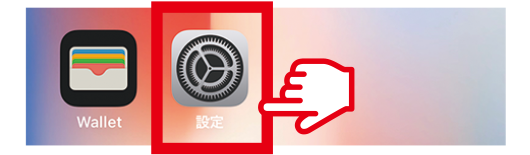 ①
①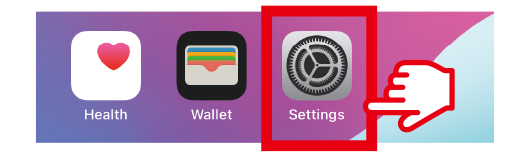 ①
①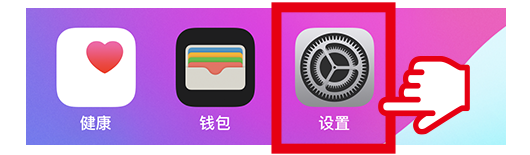 ①
①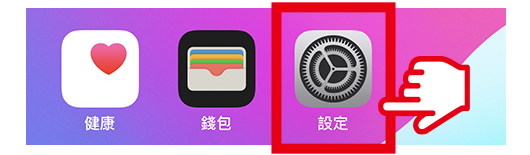 ①
①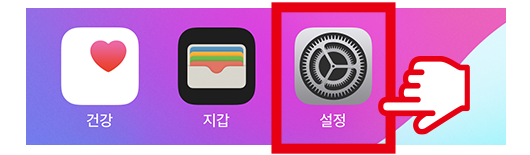 ①
①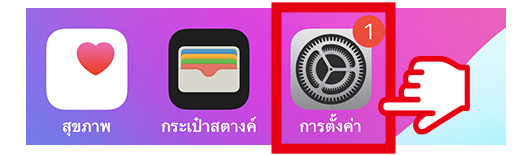
-
②
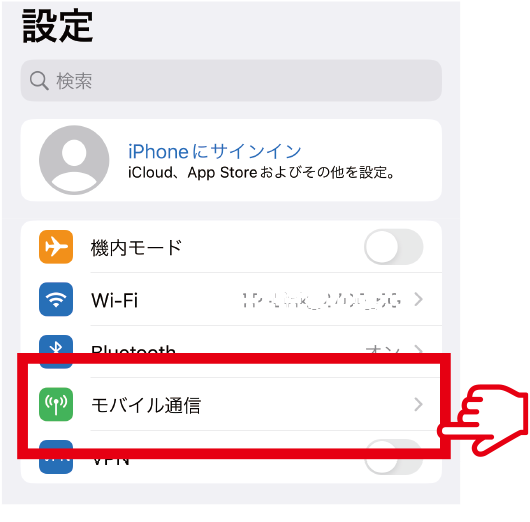 ②
②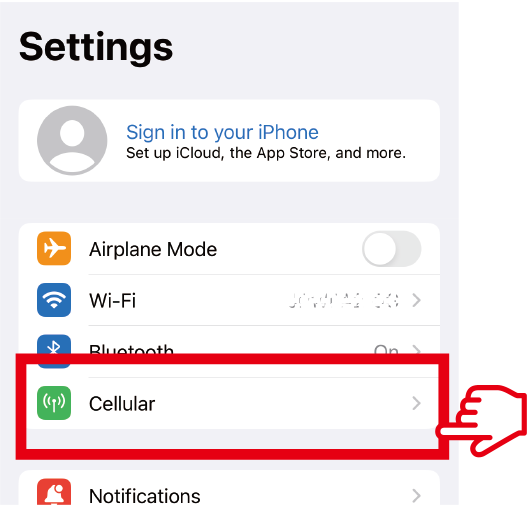 ②
②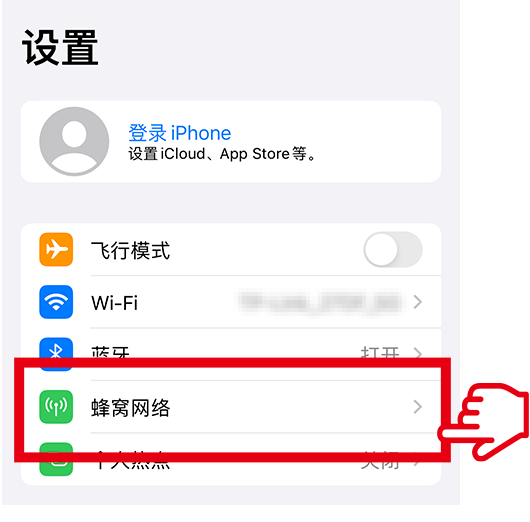 ②
②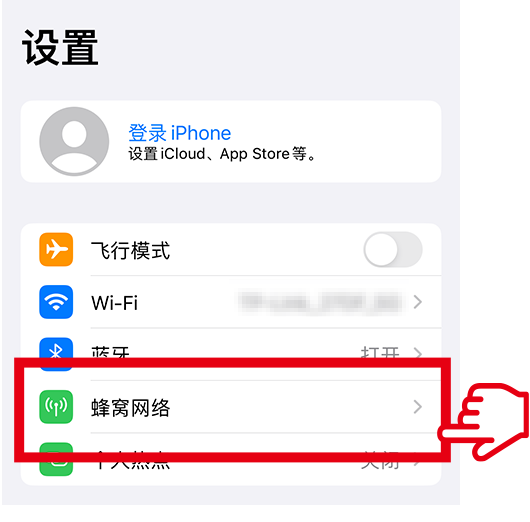 ②
②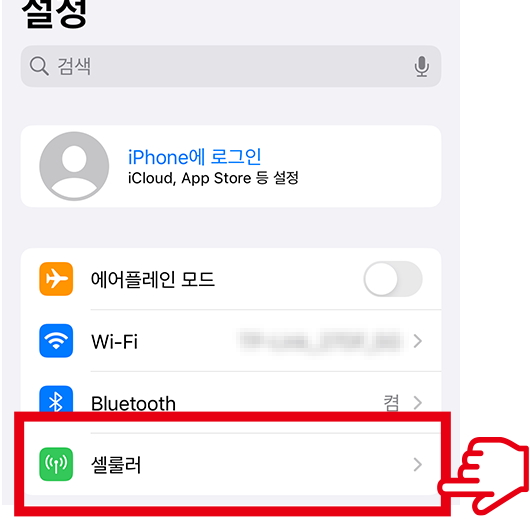 ②
②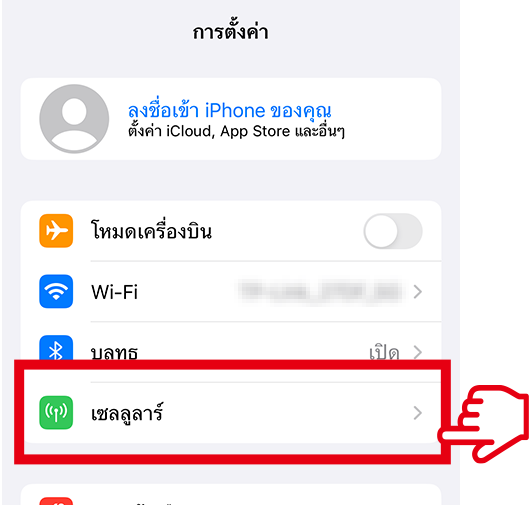
-
③
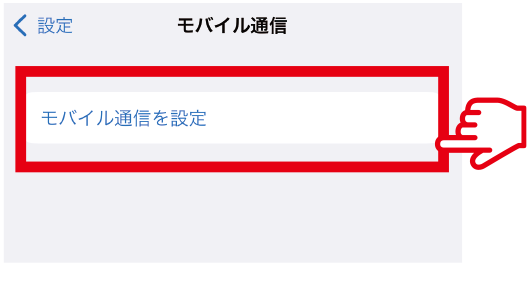 ③
③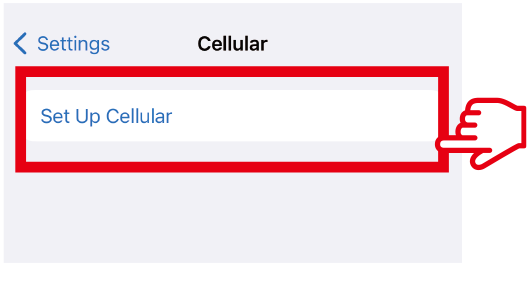 ③
③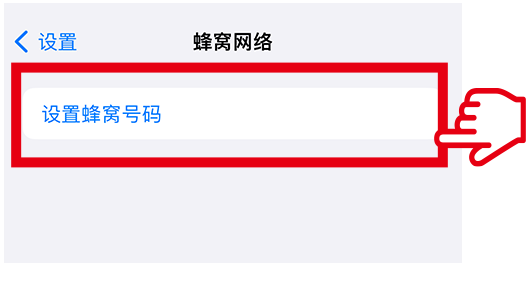 ③
③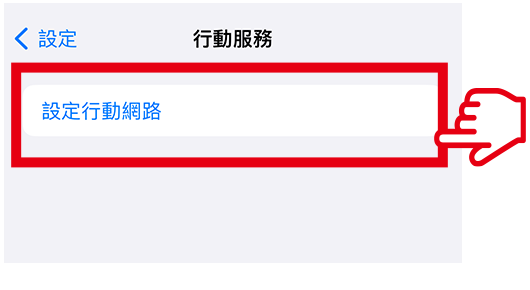 ③
③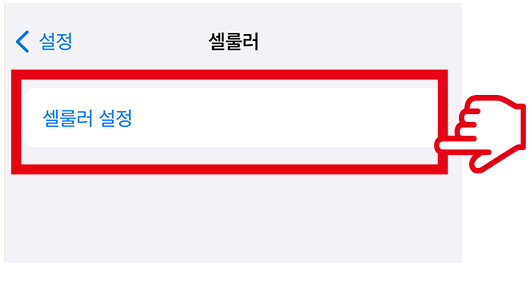 ③
③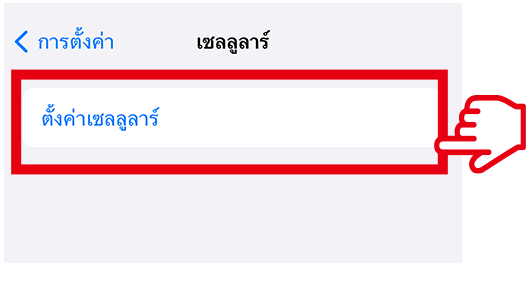
-
④
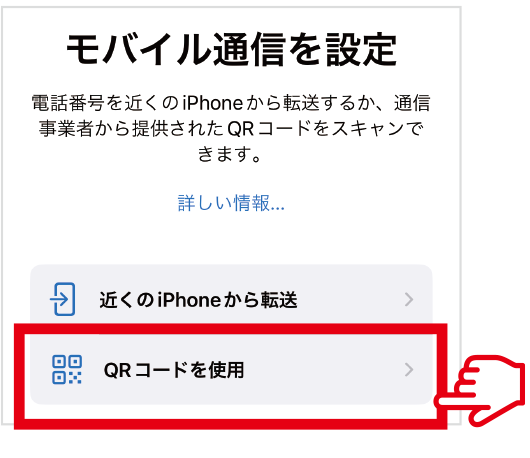 ④
④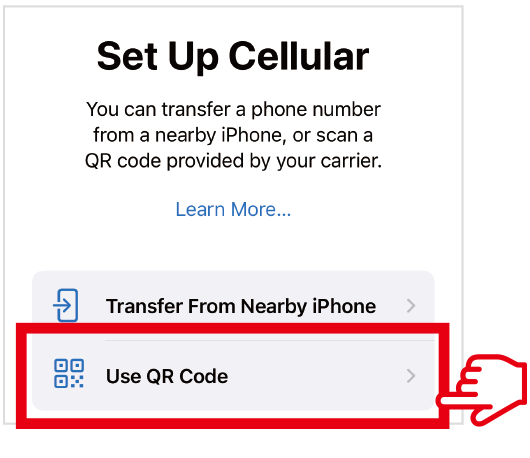 ④
④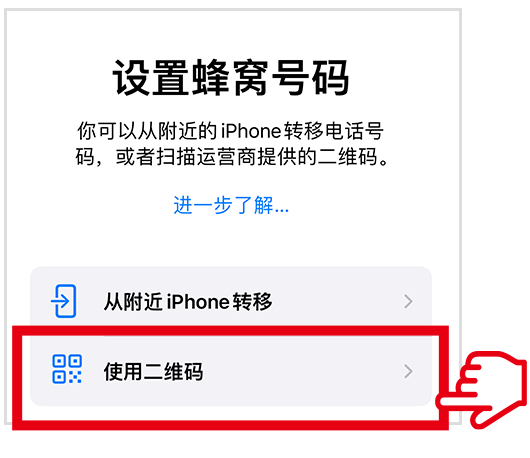 ④
④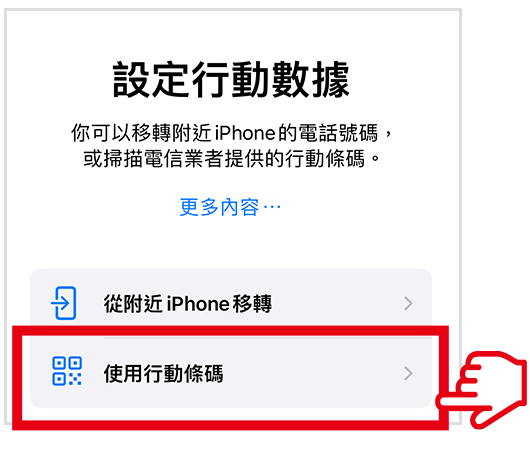 ④
④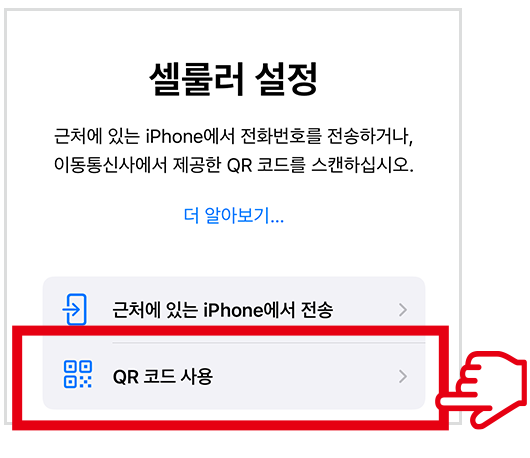 ④
④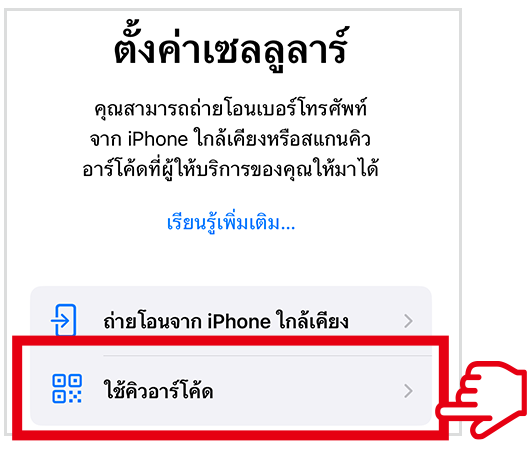
-
⑤
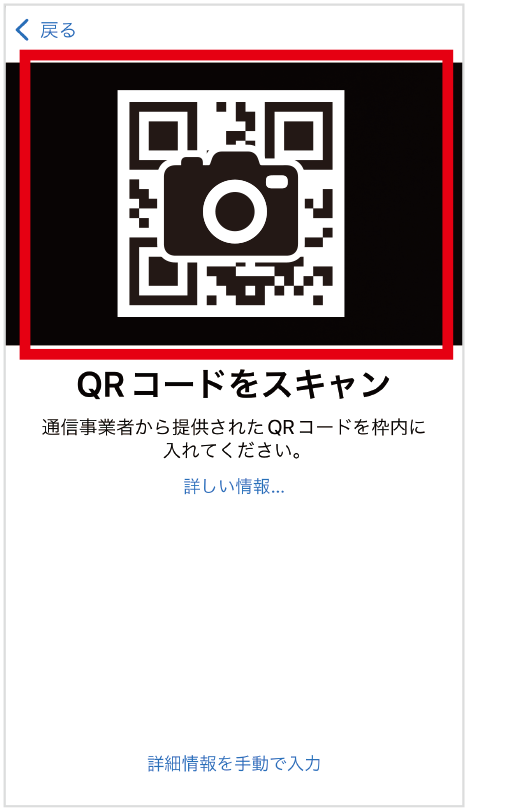
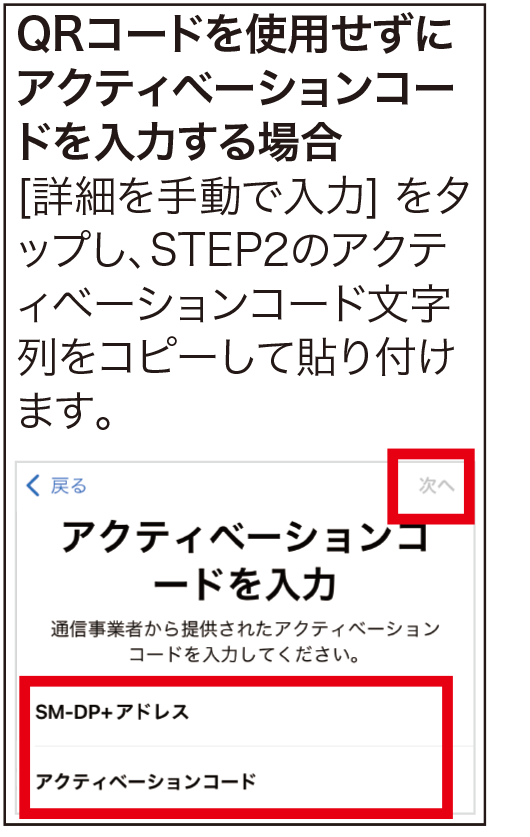 ⑤
⑤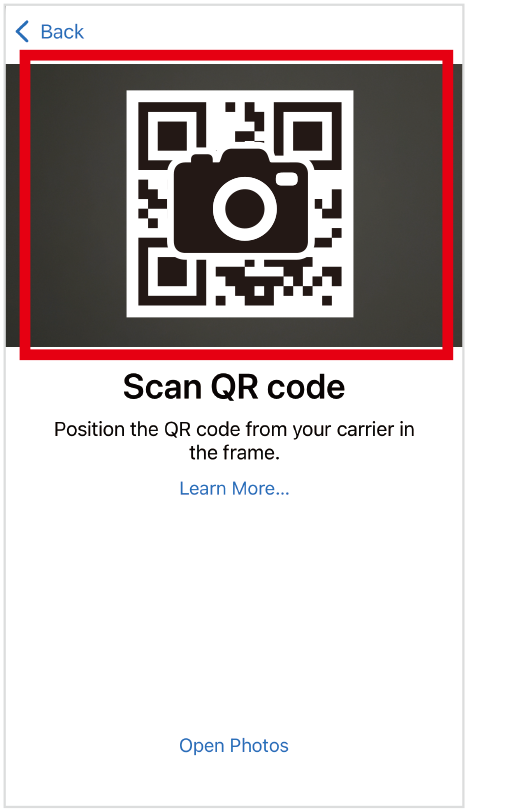
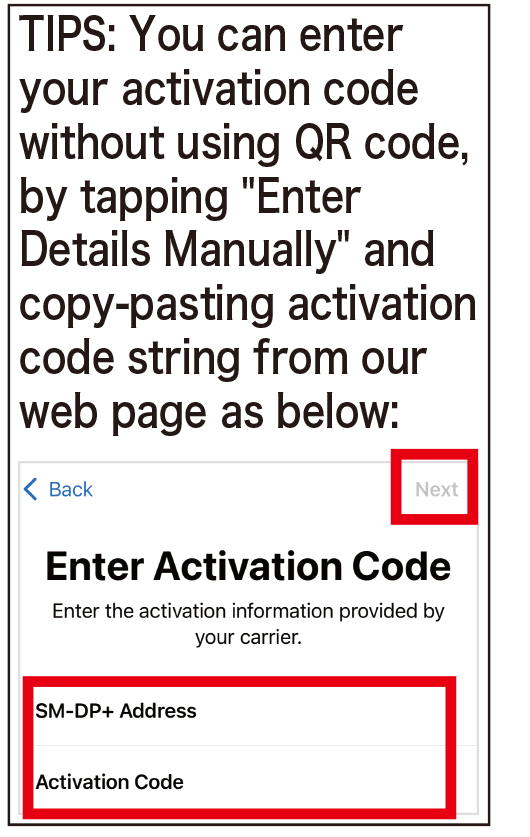 ⑤
⑤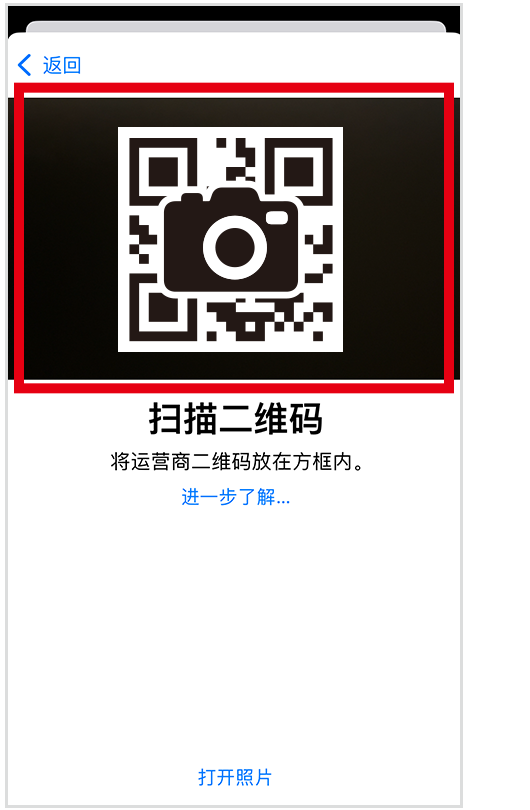
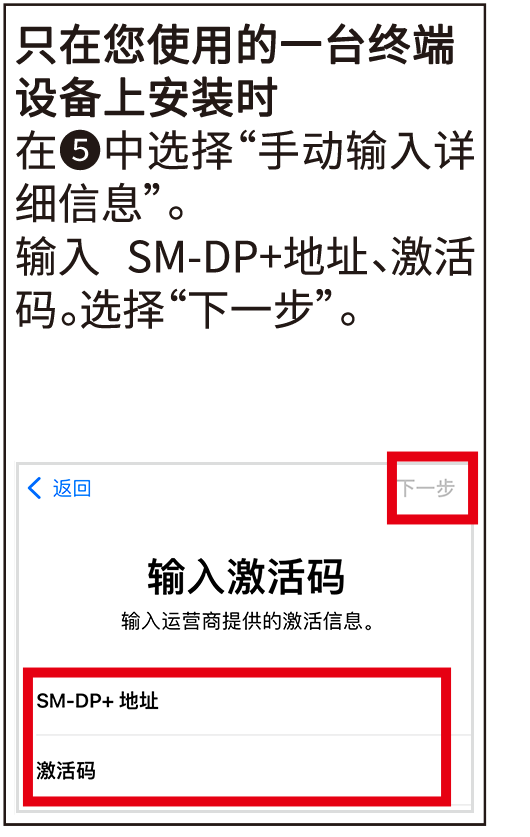 ⑤
⑤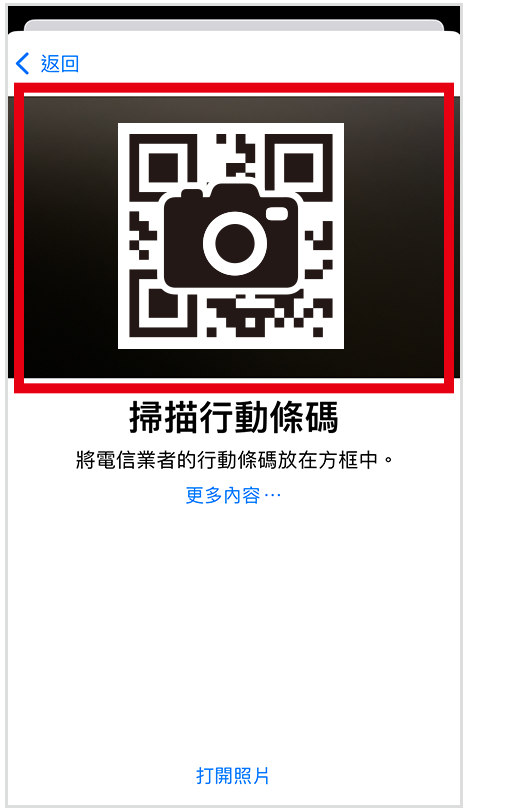
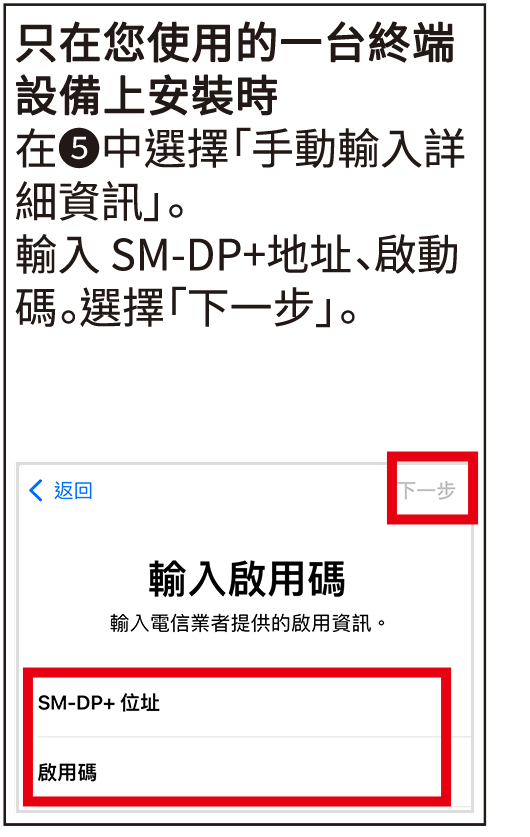 ⑤
⑤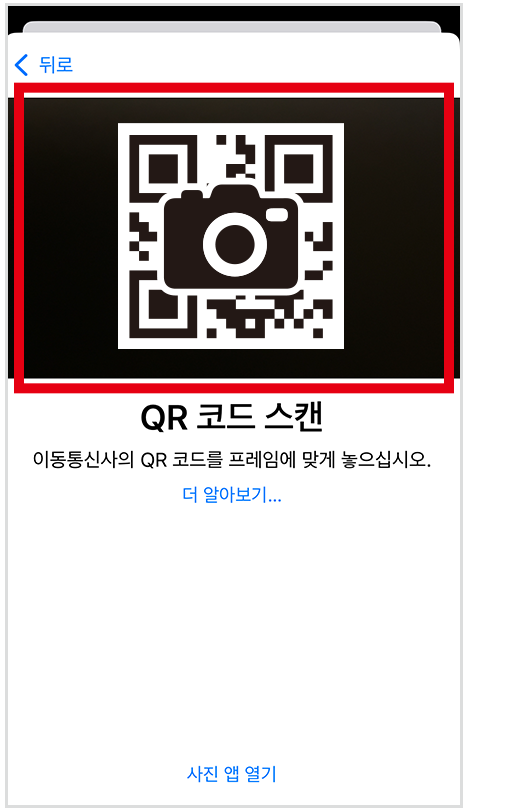
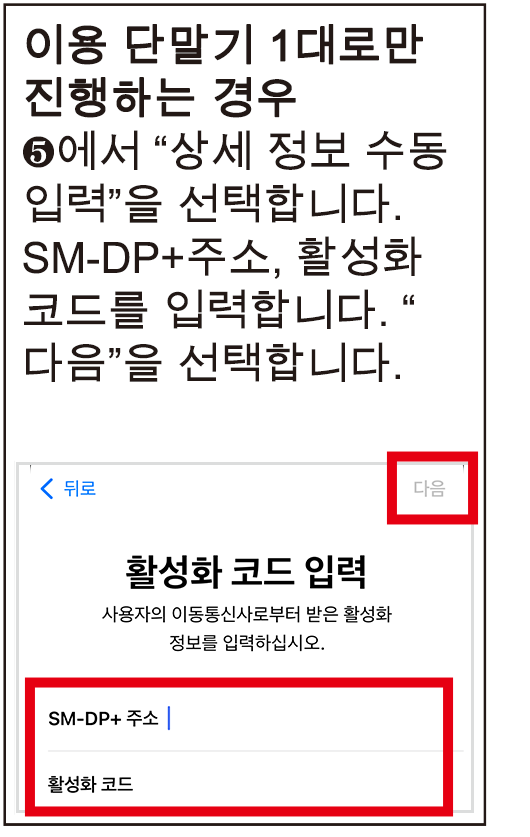 ⑤
⑤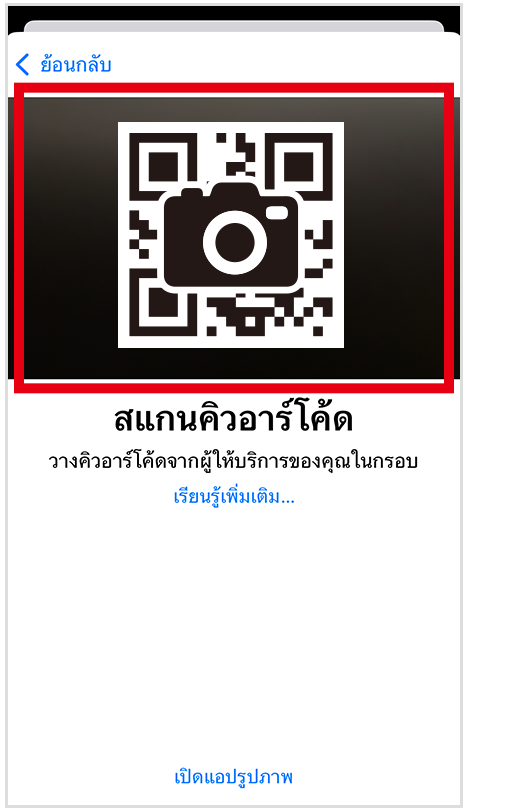
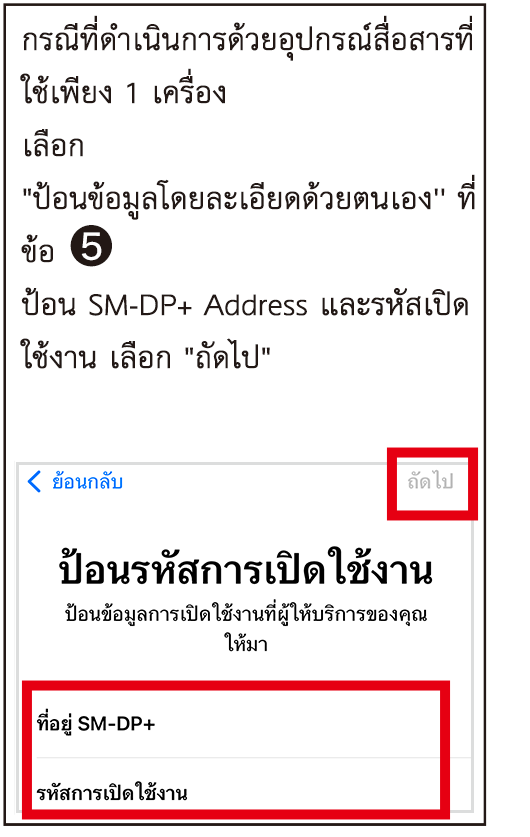
-
⑥
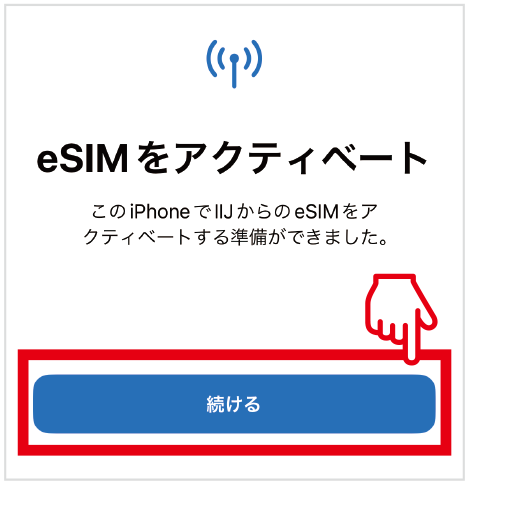 ⑥
⑥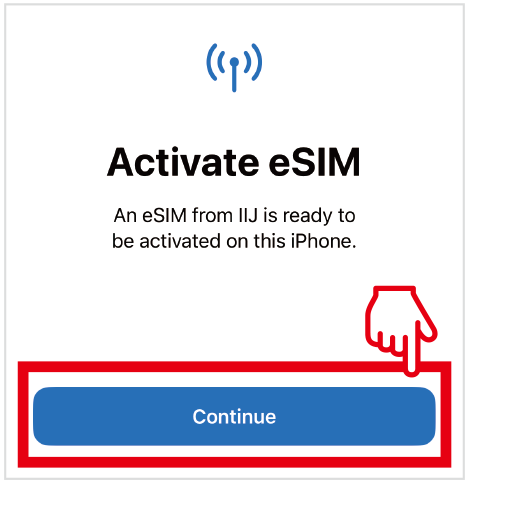 ⑥
⑥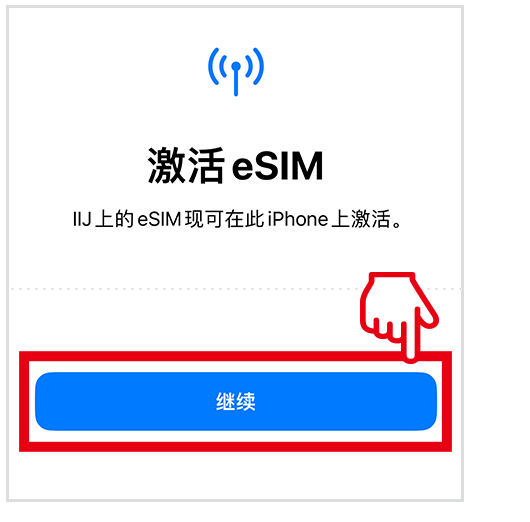 ⑥
⑥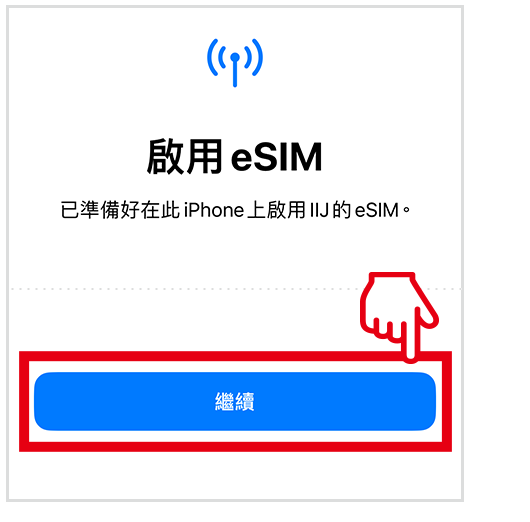 ⑥
⑥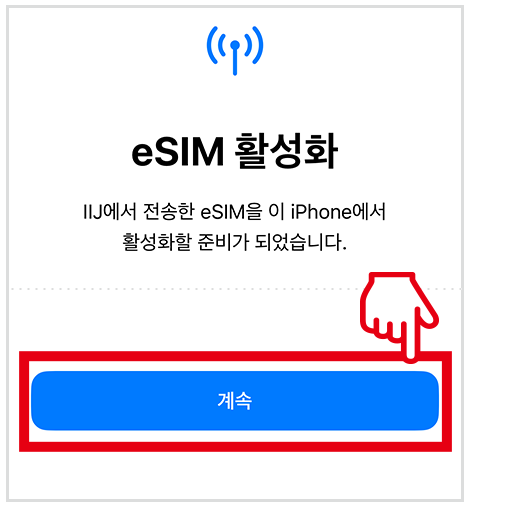 ⑥
⑥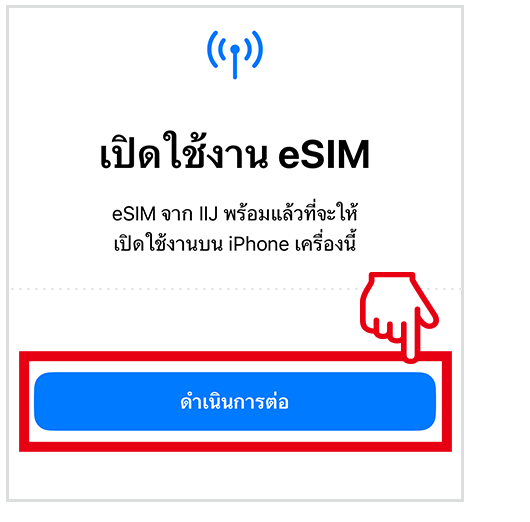
-
⑦
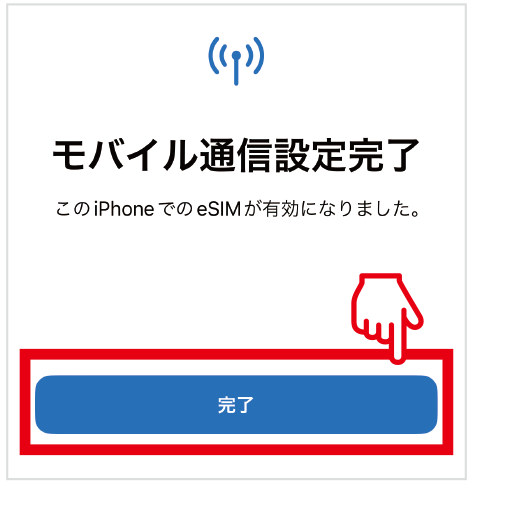 ⑦
⑦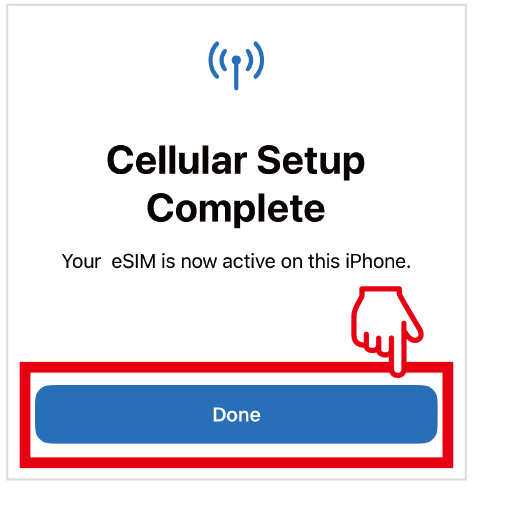 ⑦
⑦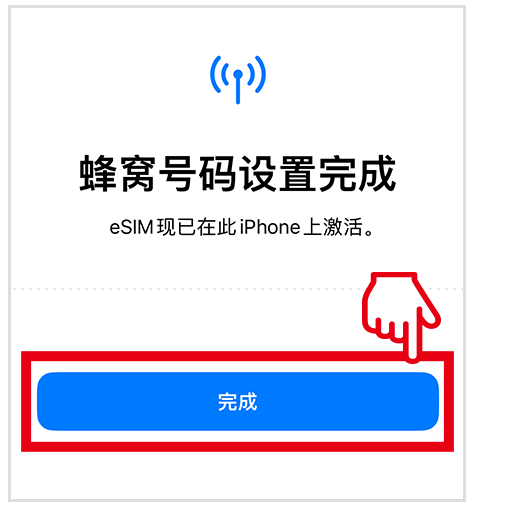 ⑦
⑦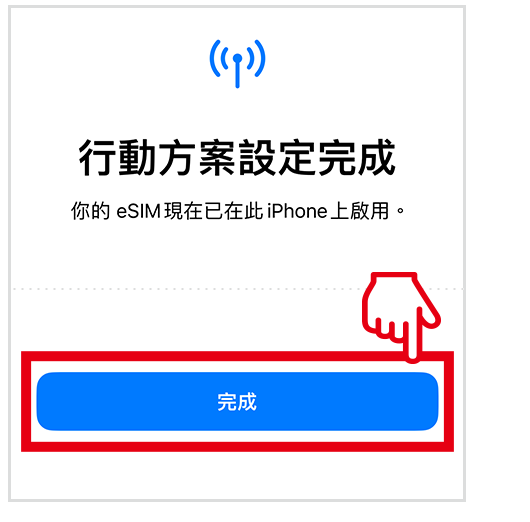 ⑦
⑦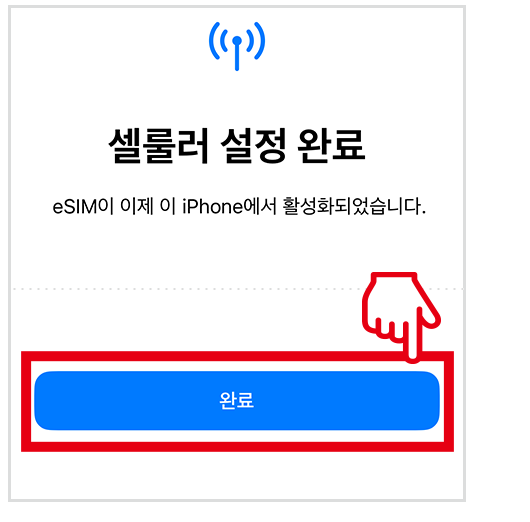 ⑦
⑦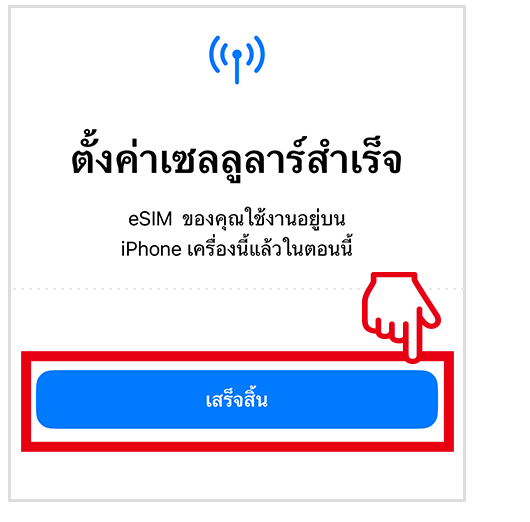
テザリングをご利用の場合 ※iOSのみ [When Using Tethering] *only for iOS 【使用网络共享时】*only for iOS 【使用網路共用時】*only for iOS [테더링을 이용하는 경우] *only for iOS [กรณีที่ใช้การปล่อยสัญญาณอินเทอร์เน็ต] *only for iOS
-
①「設定」→「モバイル通信」→「モバイルデータ通信ネットワーク」を選択します。
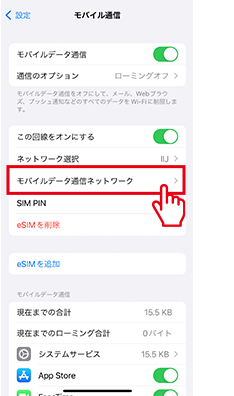 ①"Settings"→"Cellular"→"Cellular Data Network".
①"Settings"→"Cellular"→"Cellular Data Network".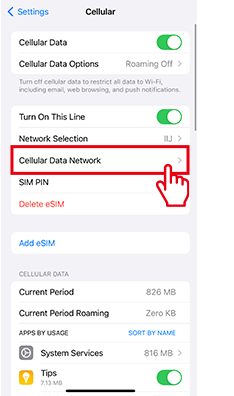 ①"设置"→"蜂窝移动网络"→"蜂窝数据网络"。
①"设置"→"蜂窝移动网络"→"蜂窝数据网络"。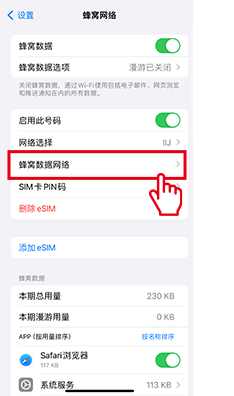 ①「設定」→「行動服務」→「行動數據網路」。
①「設定」→「行動服務」→「行動數據網路」。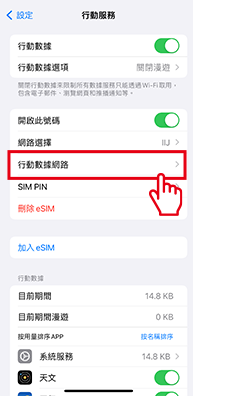 ①"설정"→"셀룰러"→“셀룰러 데이터 네트워크”。
①"설정"→"셀룰러"→“셀룰러 데이터 네트워크”。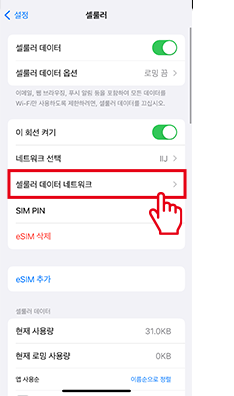 ①"การตั้งค่า"→"เซลลูลาร์"→“เครือข่ายข้อมูลเซลลูลาร์”
①"การตั้งค่า"→"เซลลูลาร์"→“เครือข่ายข้อมูลเซลลูลาร์”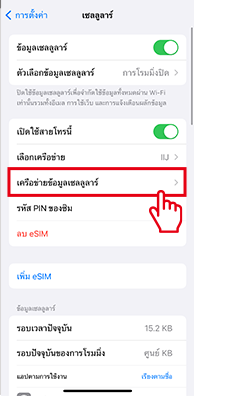
-
②「モバイルデータ通信」と「インターネット共有」に以下の値を入力します。
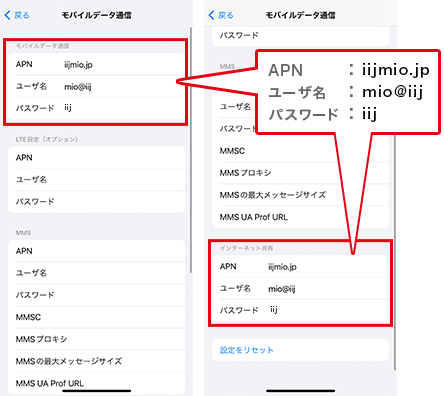 ②Fill APN settings below into"CELLULAR DATA"and"PERSONAL HOTSPOT".
②Fill APN settings below into"CELLULAR DATA"and"PERSONAL HOTSPOT".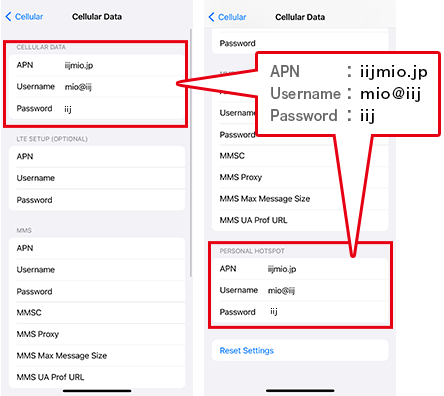 ②将下面的 APN 设置填写到“蜂窝数据”和“个人热点”中。
②将下面的 APN 设置填写到“蜂窝数据”和“个人热点”中。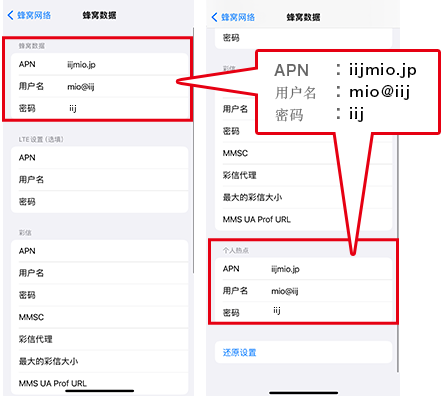 ②將下面的 APN 設定填寫到「行動數據」和「個人熱點」。
②將下面的 APN 設定填寫到「行動數據」和「個人熱點」。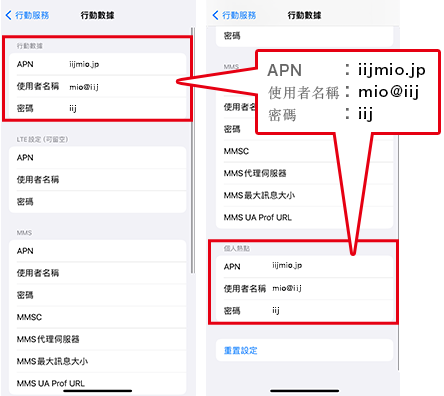 ②아래 APN 설정을 "셀룰러 데이터"및 "개인용핫스팟"에 입력하세요.
②아래 APN 설정을 "셀룰러 데이터"및 "개인용핫스팟"에 입력하세요.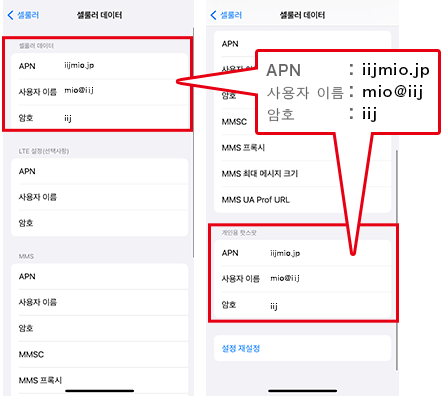 ②กรอกการตั้งค่า APN ด้านล่างลงใน "ข้อมูลเซลลูลาร์" และ "ฮอตสปอตส่วนบุคคล"
②กรอกการตั้งค่า APN ด้านล่างลงใน "ข้อมูลเซลลูลาร์" และ "ฮอตสปอตส่วนบุคคล"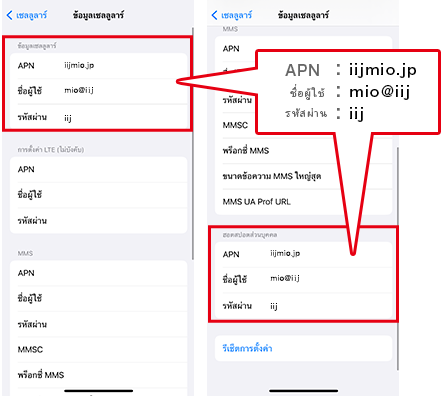
-
①
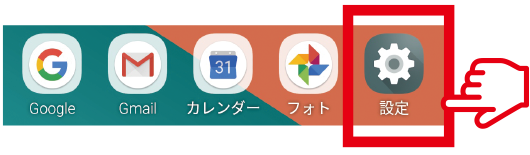 ①
①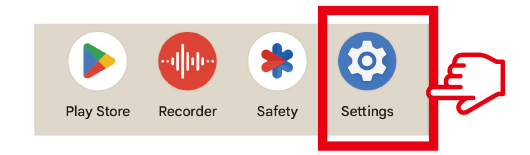 ①
①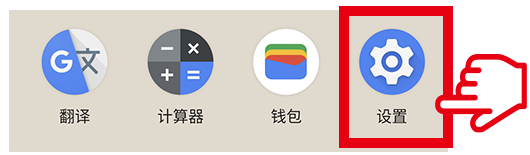 ①
①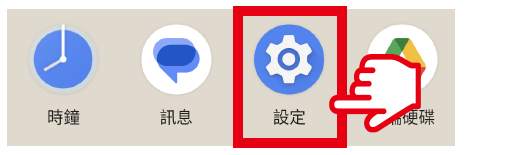 ①
①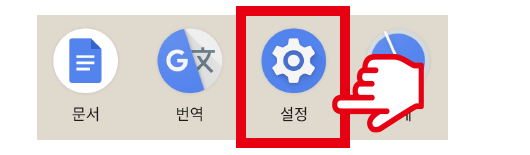 ①
①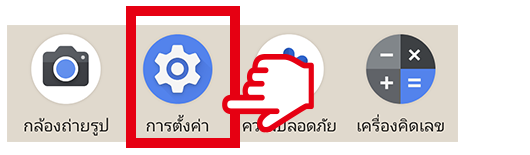
-
②
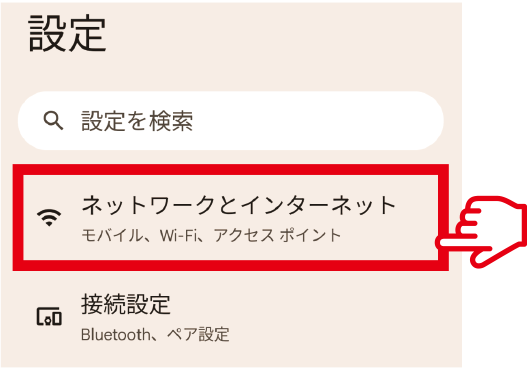 ②
②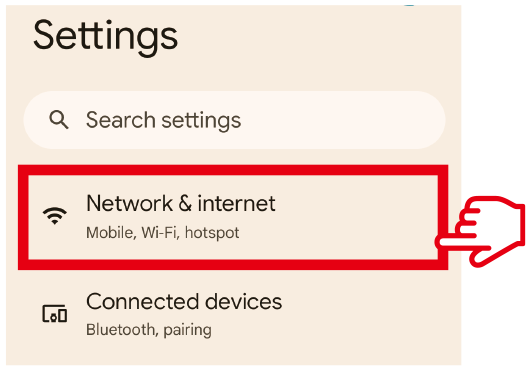 ②
②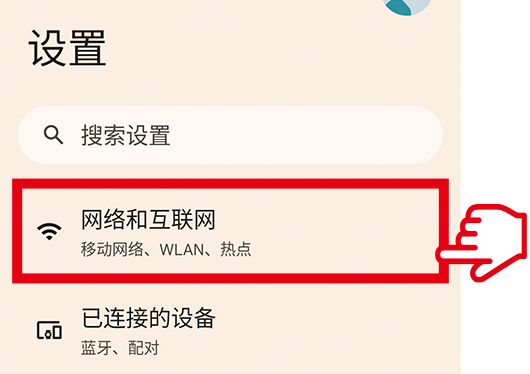 ②
②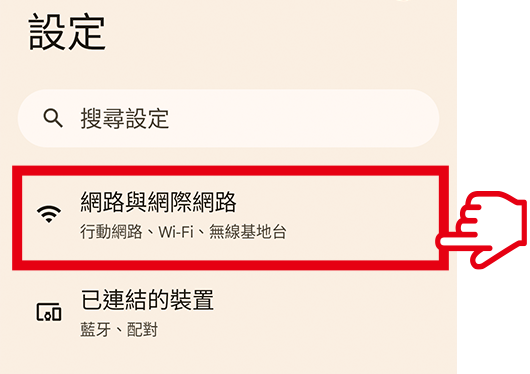 ②
②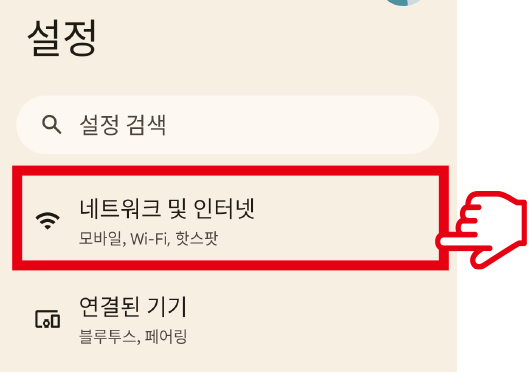 ②
②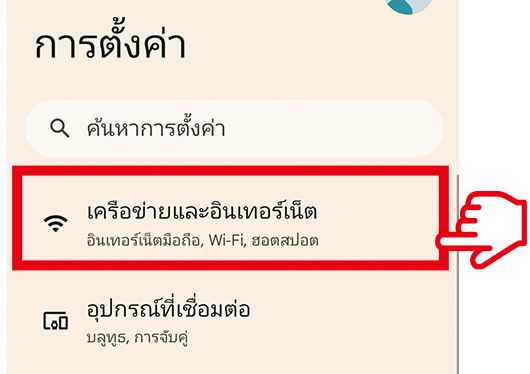
-
③
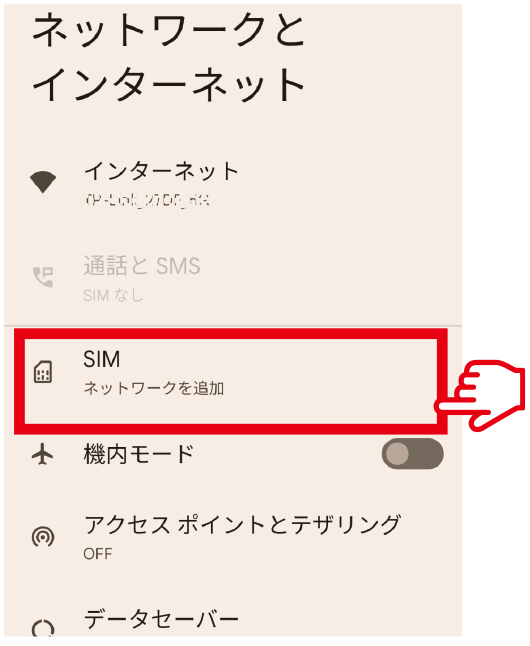 ③
③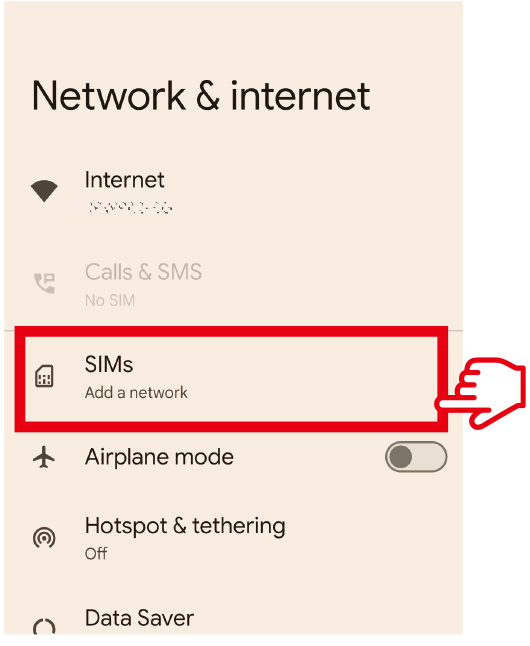 ③
③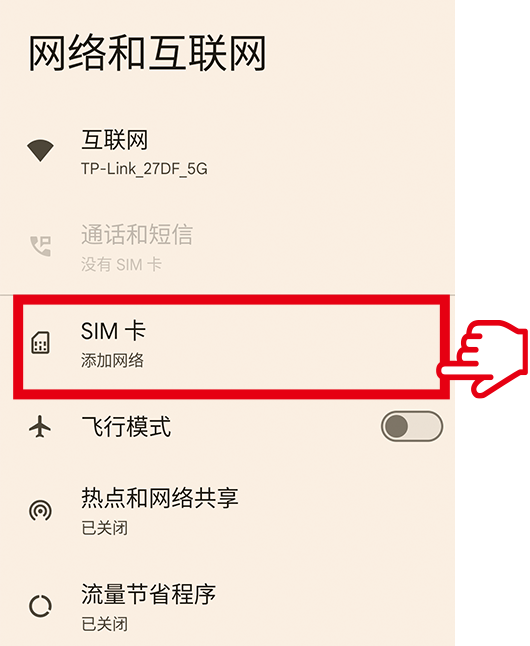 ③
③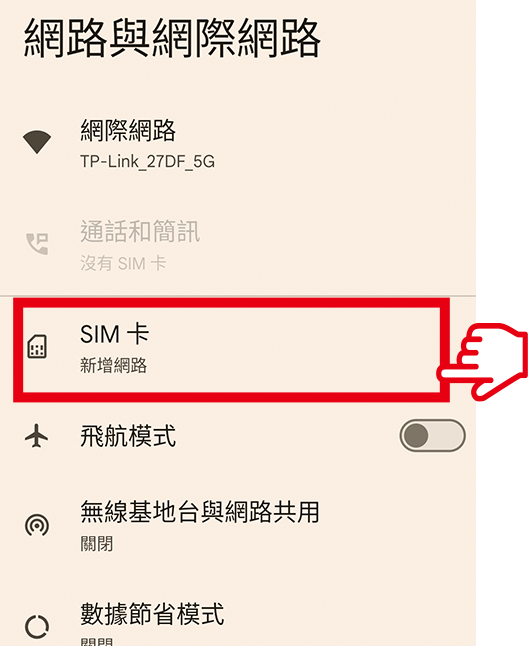 ③
③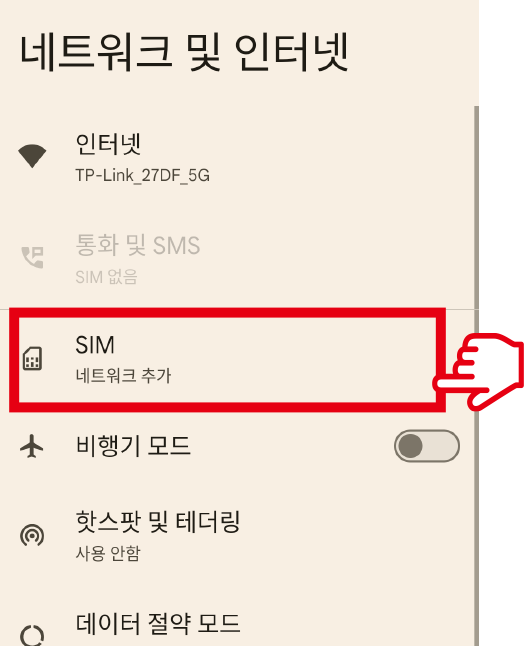 ③
③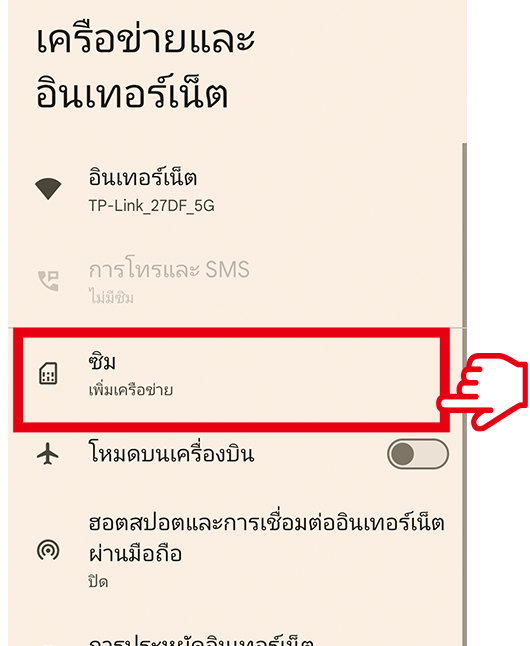
-
④
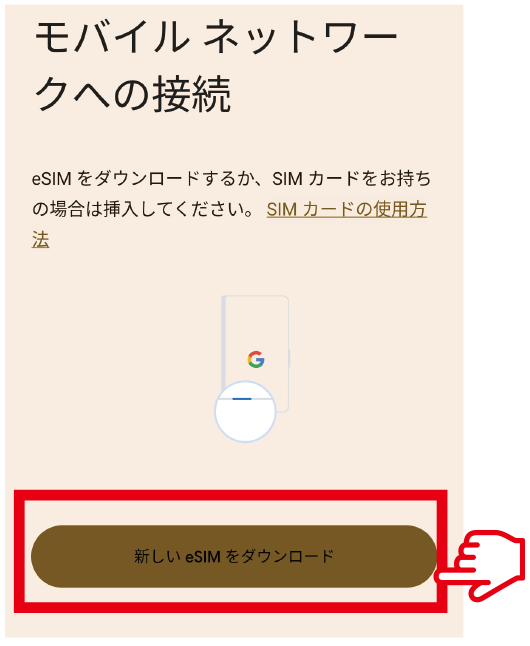 ④
④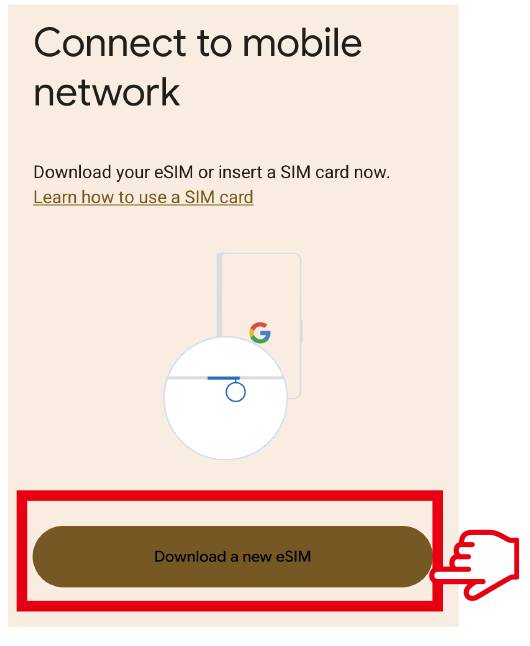 ④
④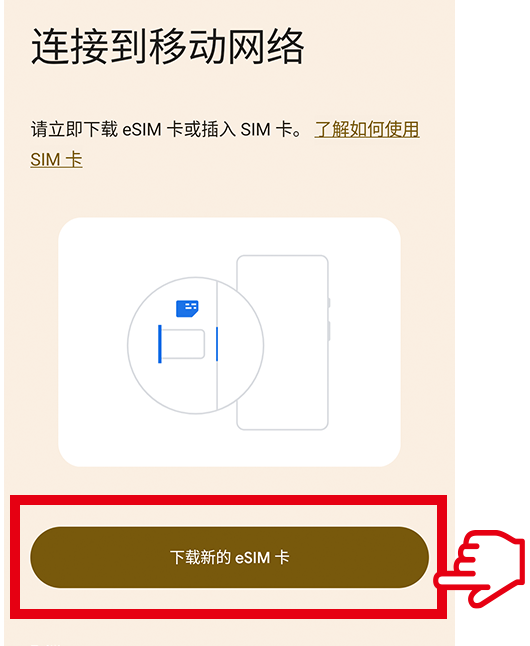 ④
④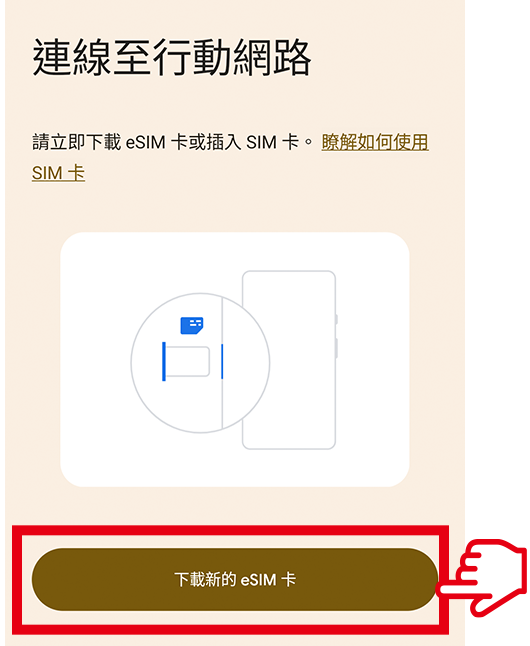 ④
④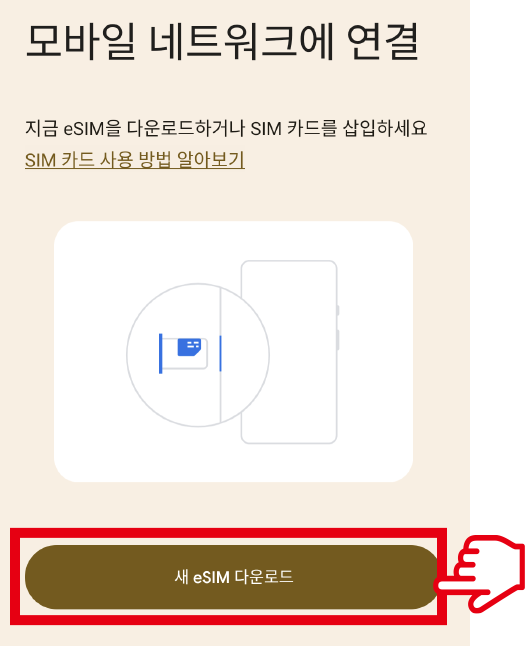 ④
④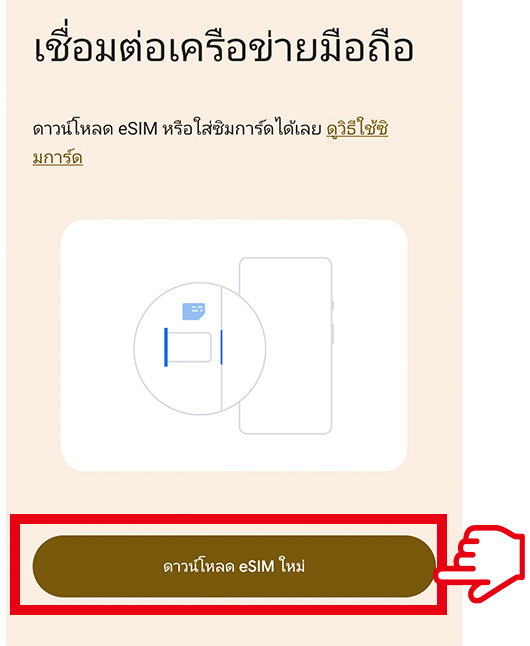
-
⑤

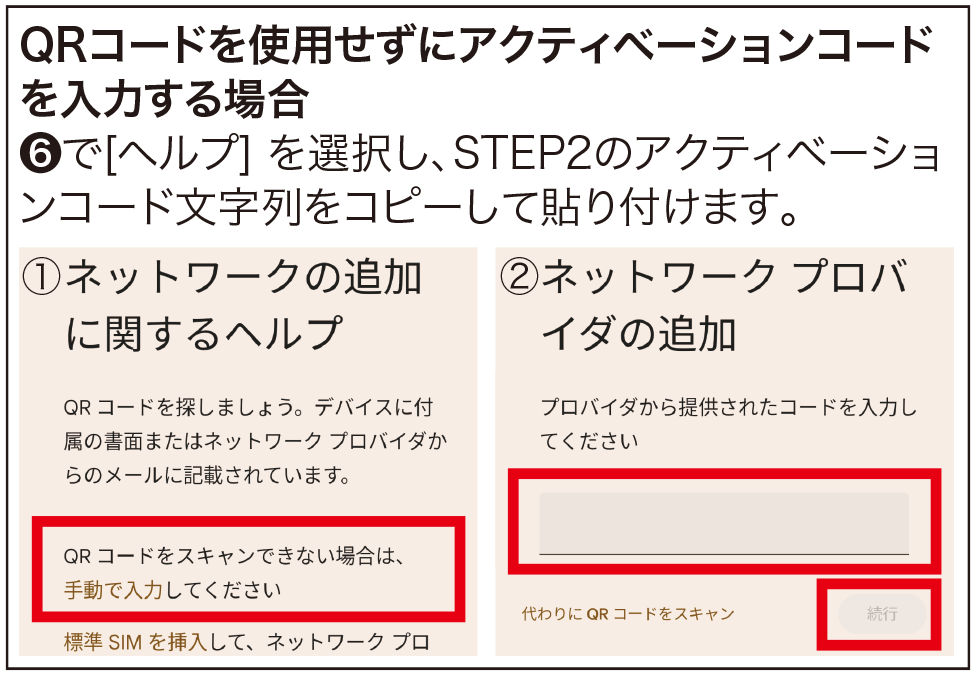 ⑤
⑤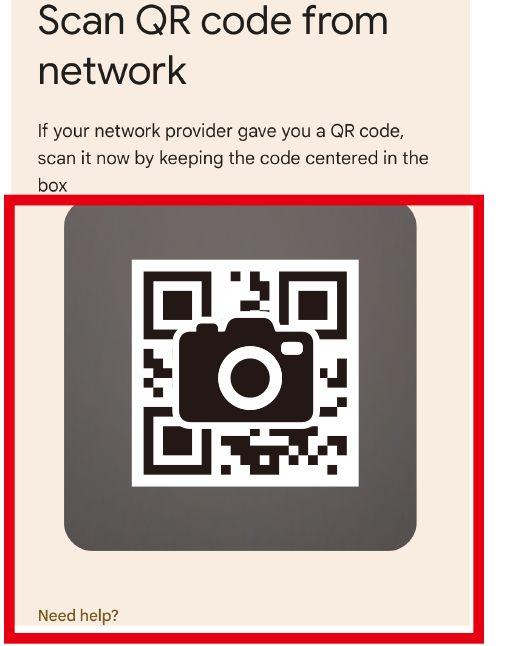
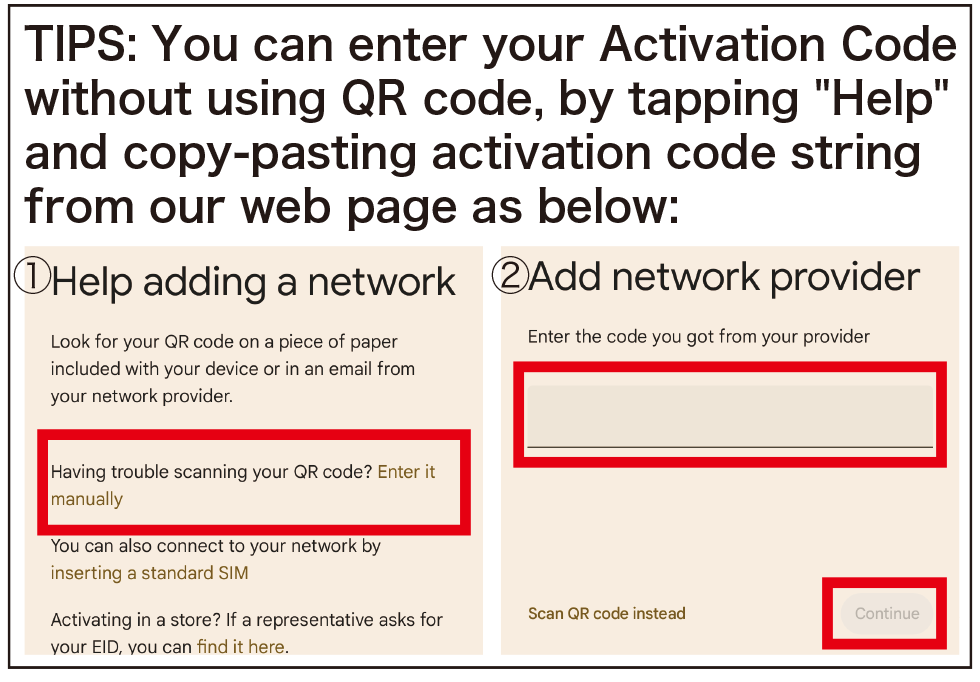 ⑤
⑤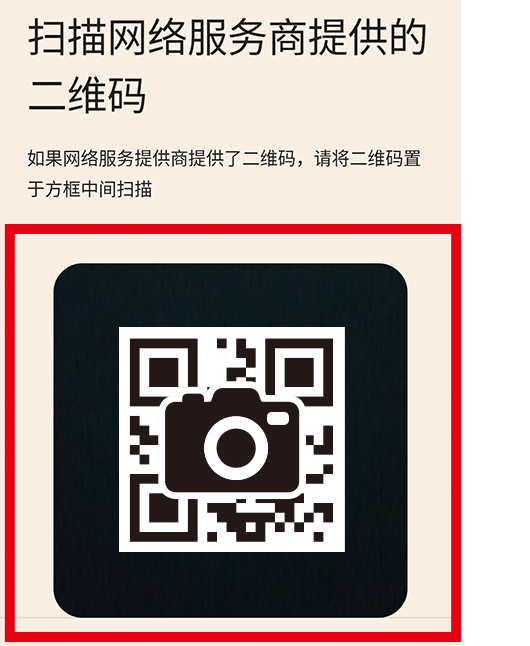
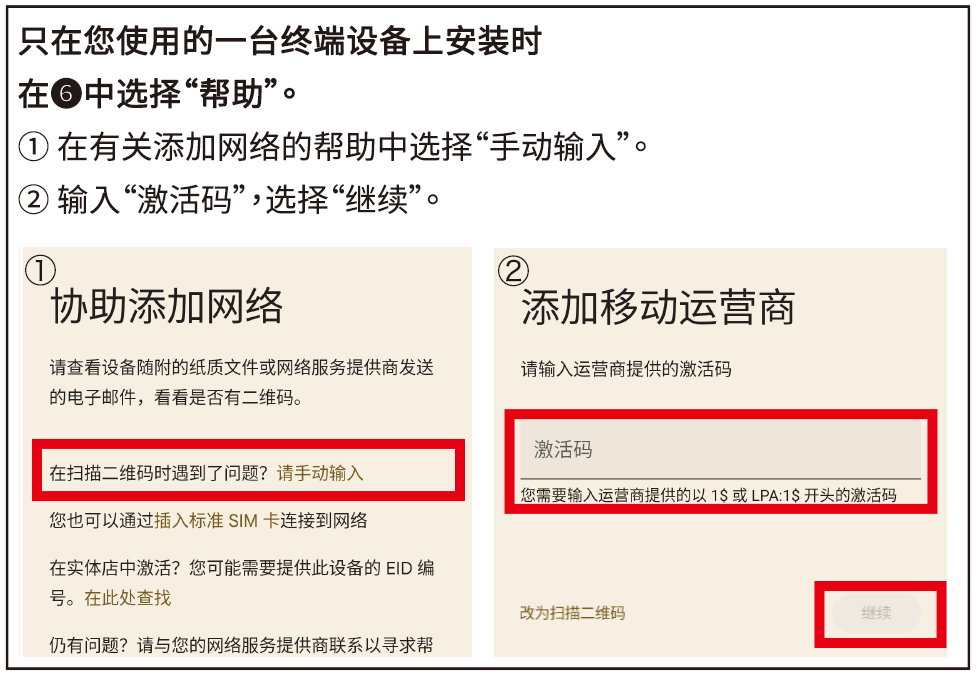 ⑤
⑤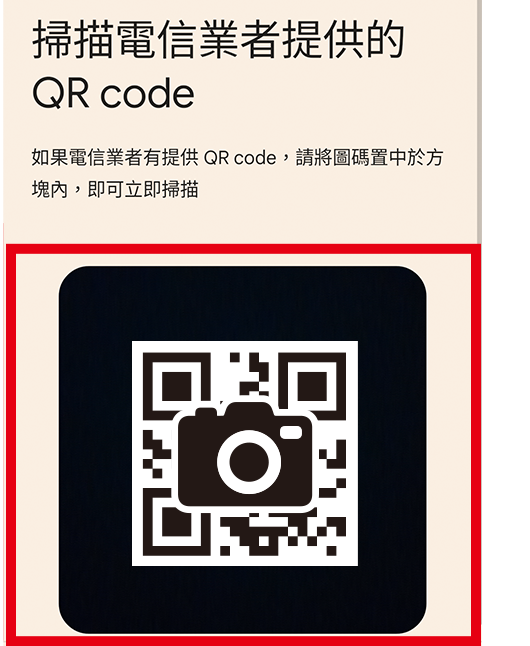
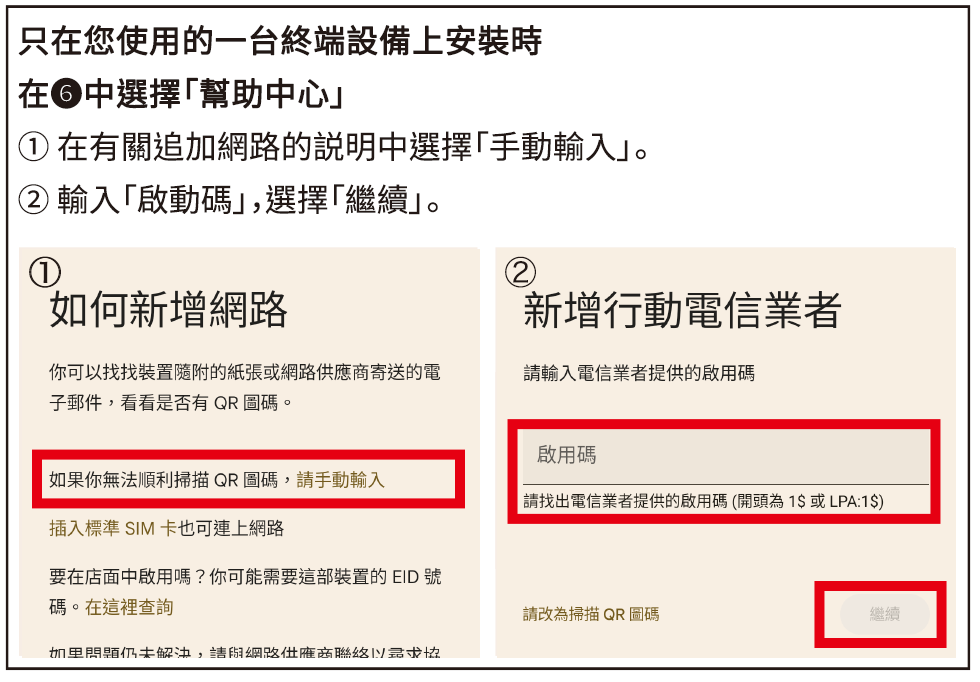 ⑤
⑤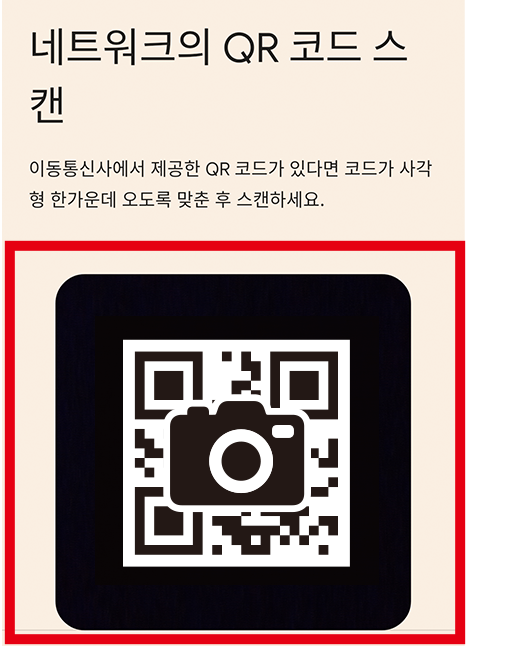
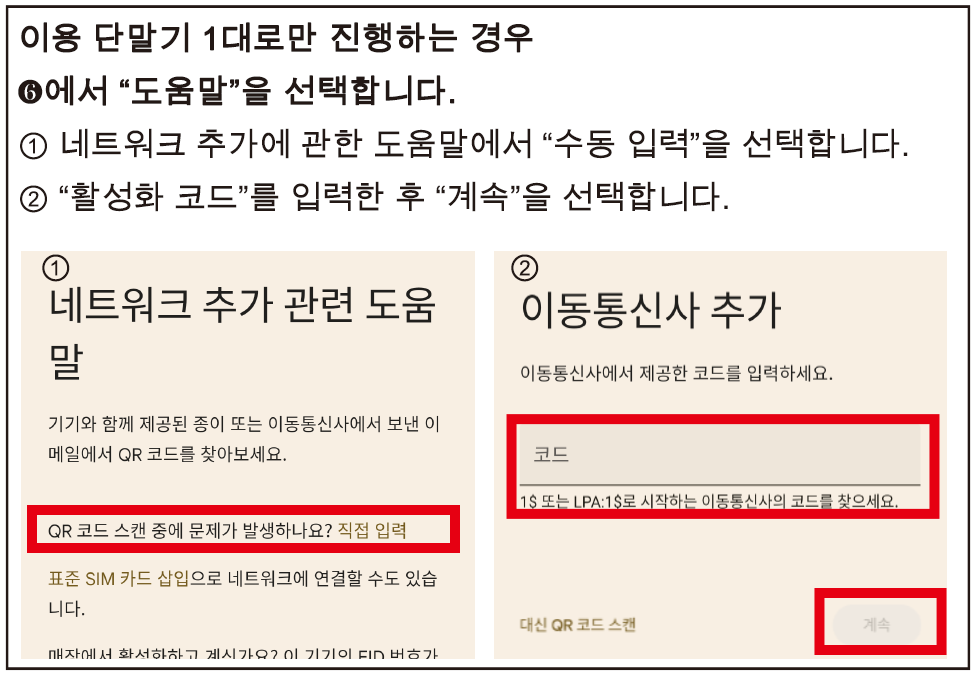 ⑤
⑤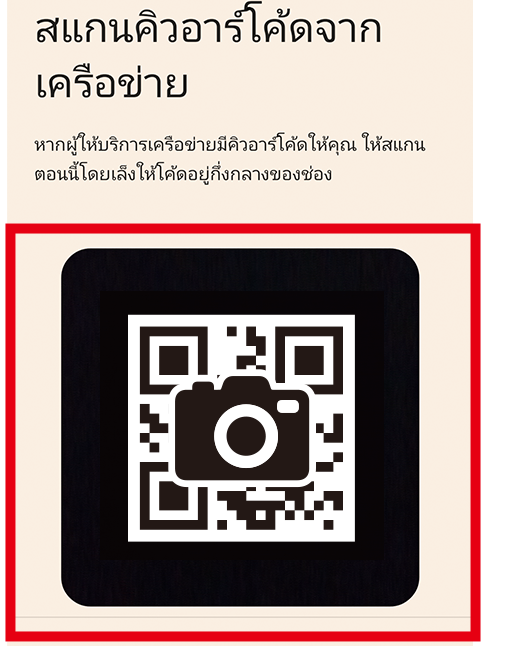
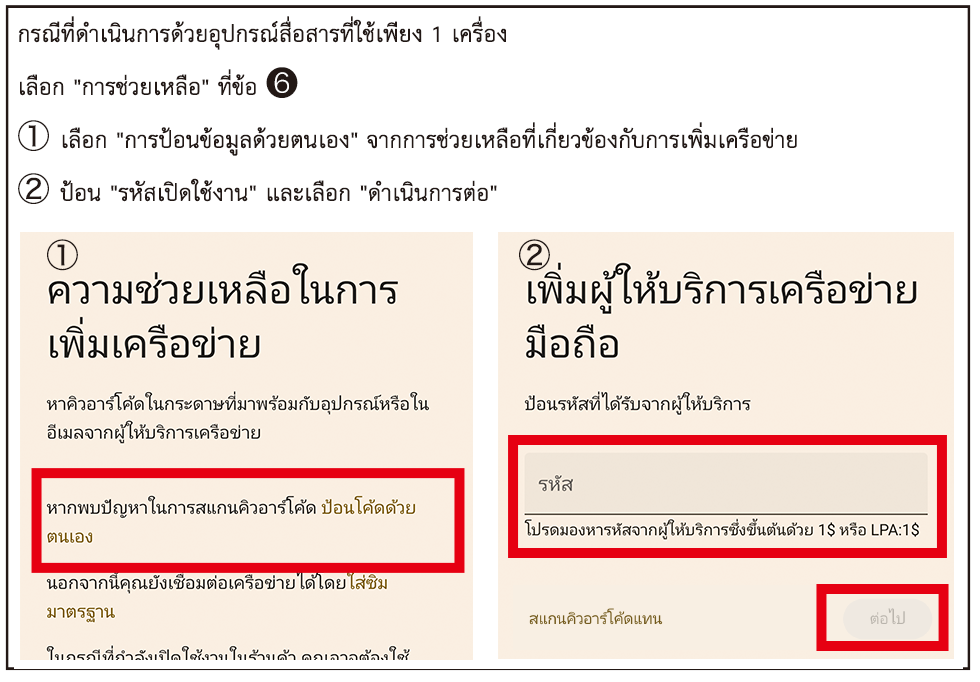
-
⑥
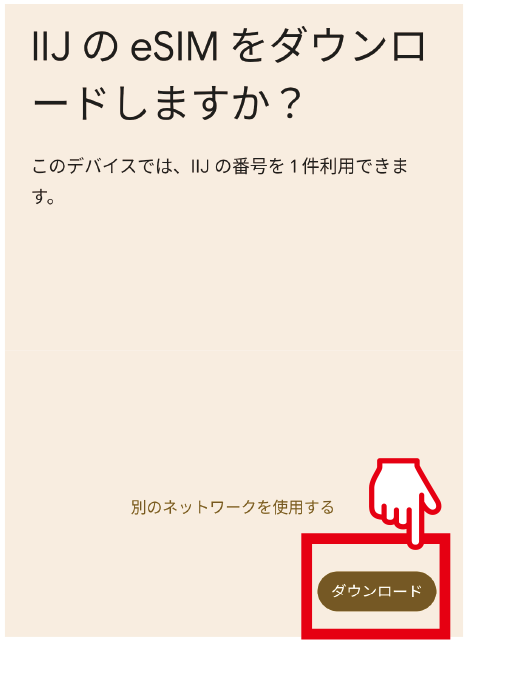 ⑥
⑥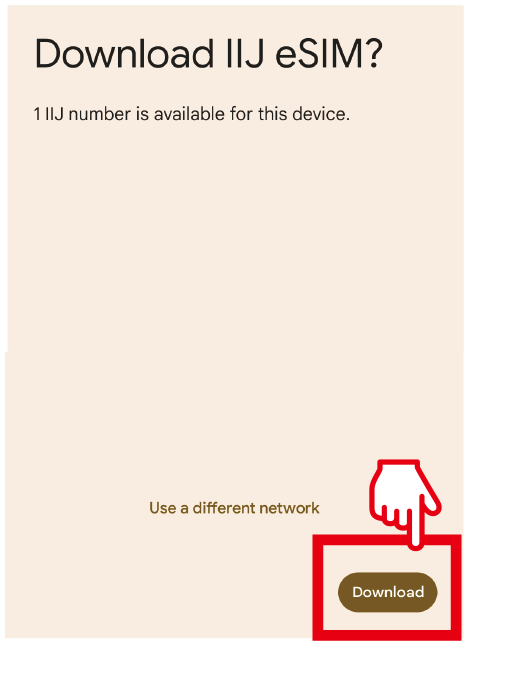 ⑥
⑥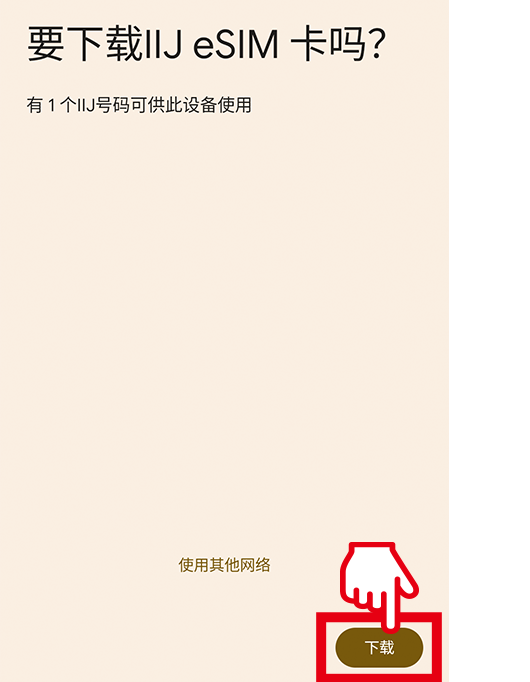 ⑥
⑥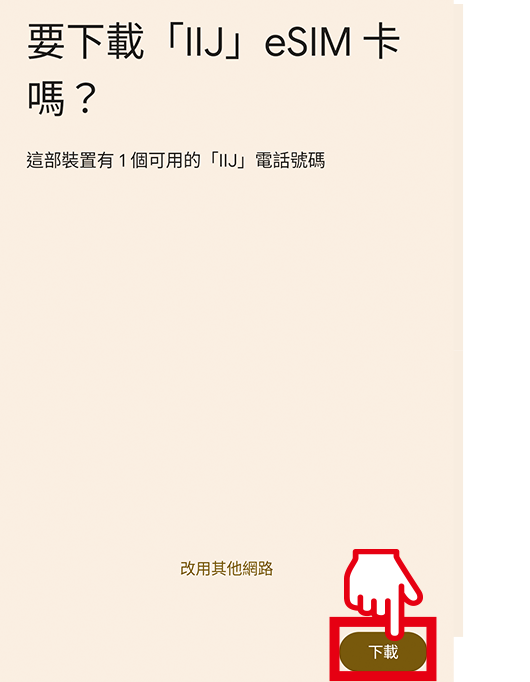 ⑥
⑥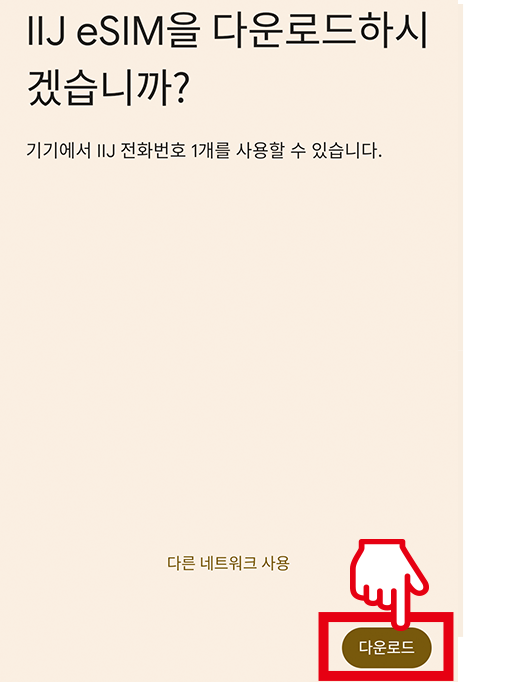 ⑥
⑥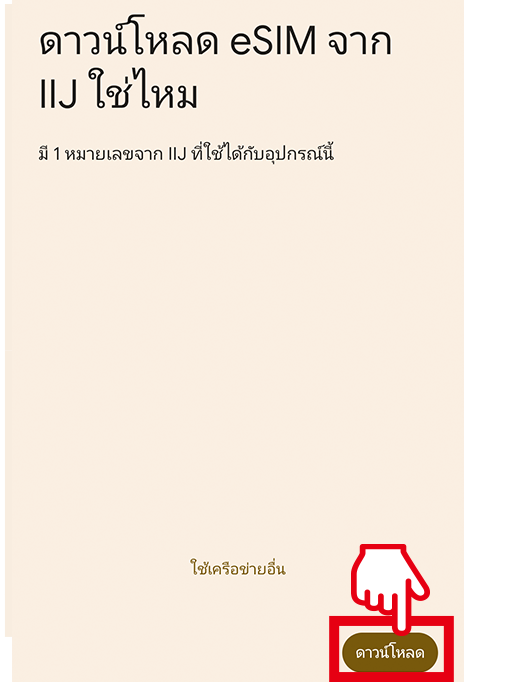
-
⑦
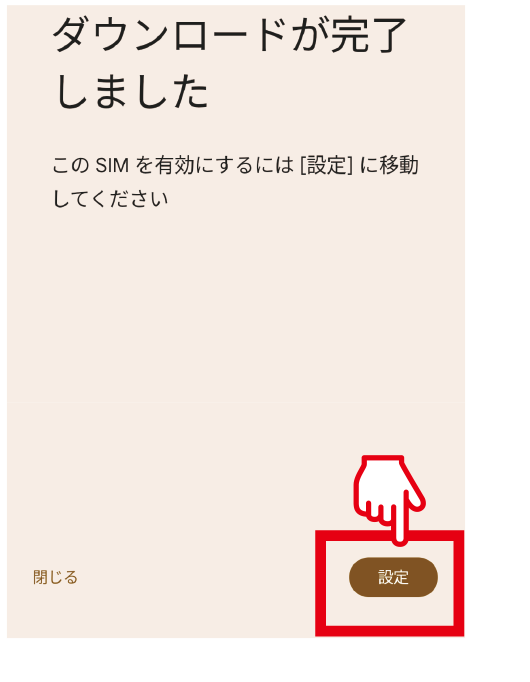 ⑦
⑦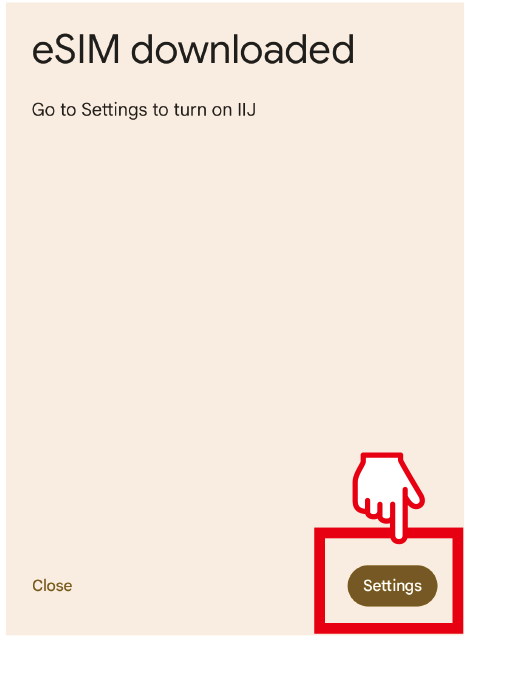 ⑦
⑦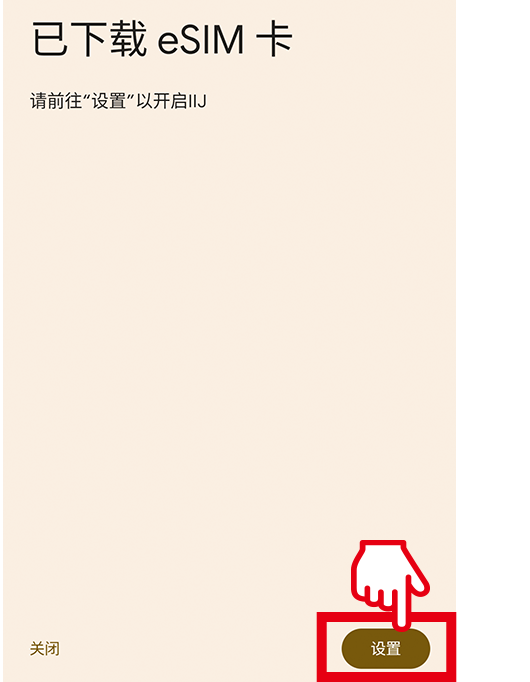 ⑦
⑦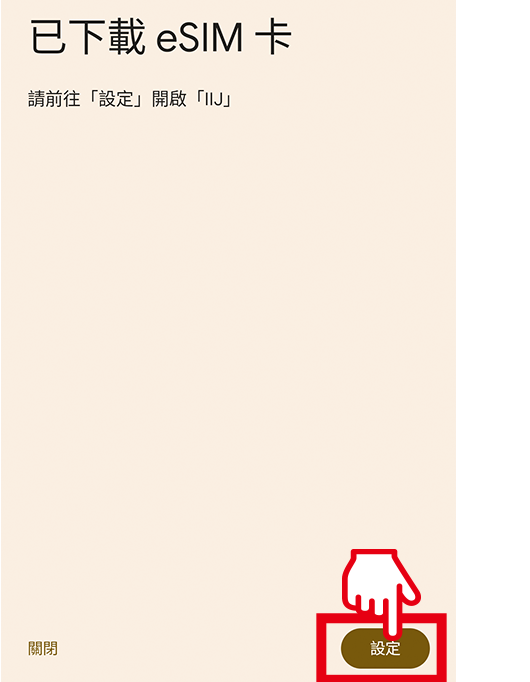 ⑦
⑦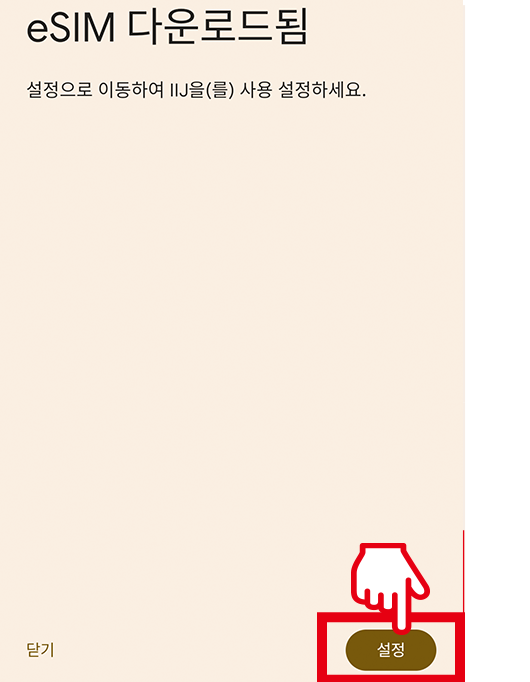 ⑦
⑦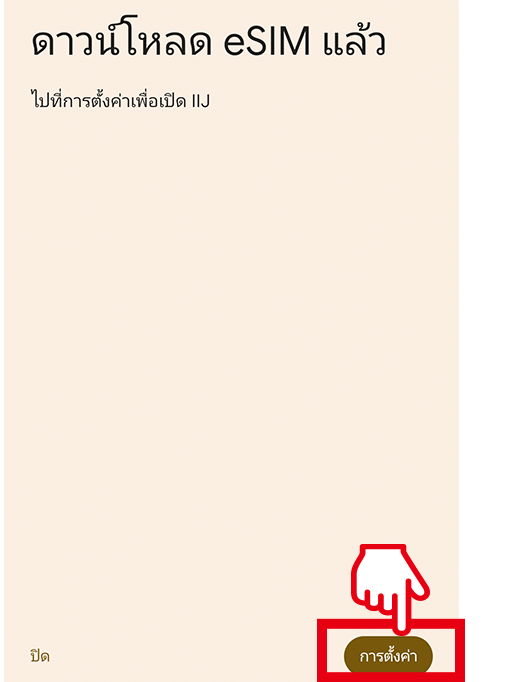
-
⑧
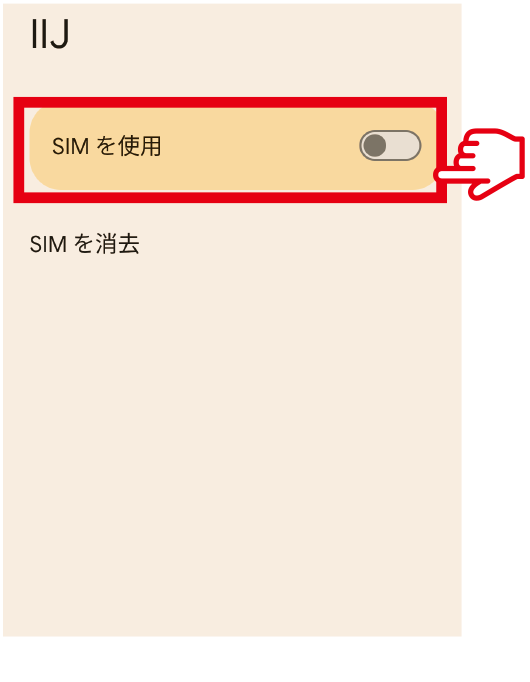 ⑧
⑧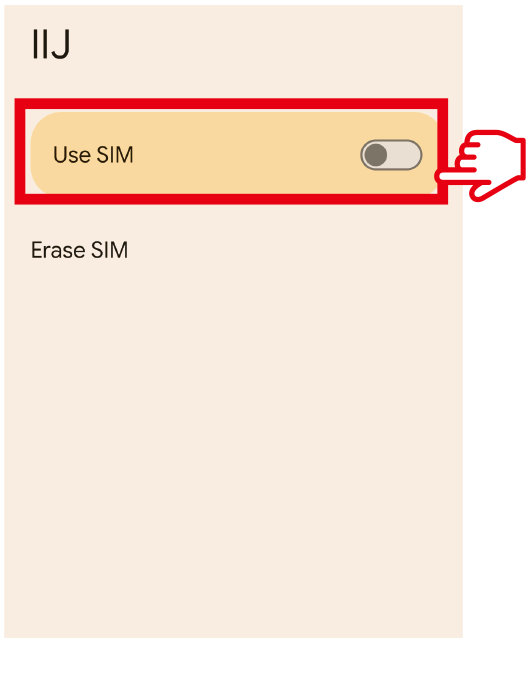 ⑧
⑧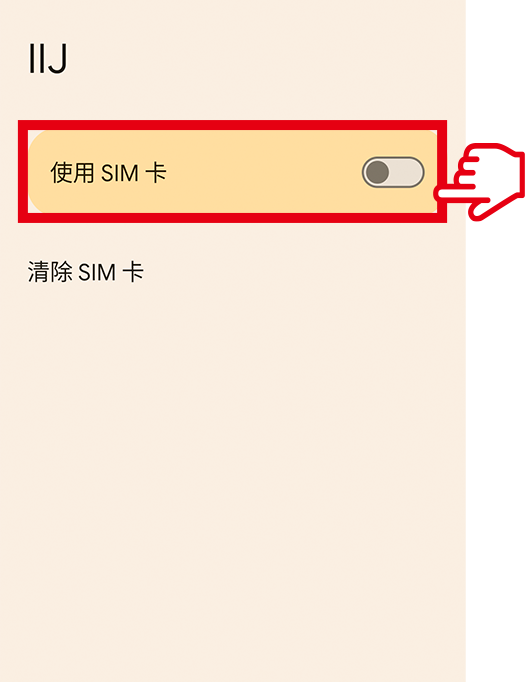 ⑧
⑧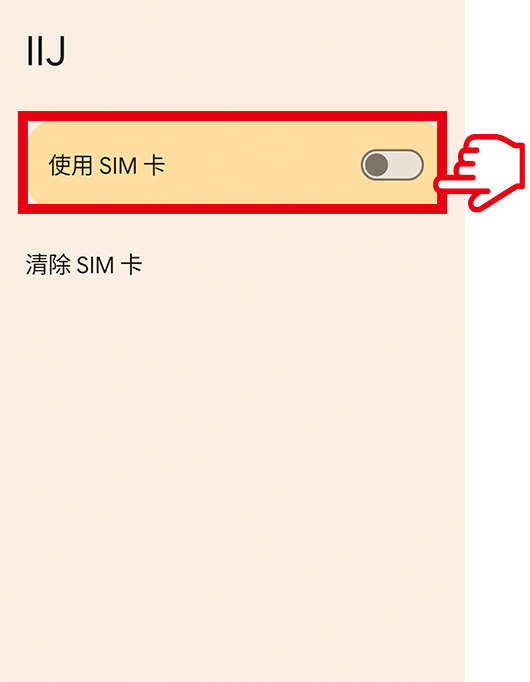 ⑧
⑧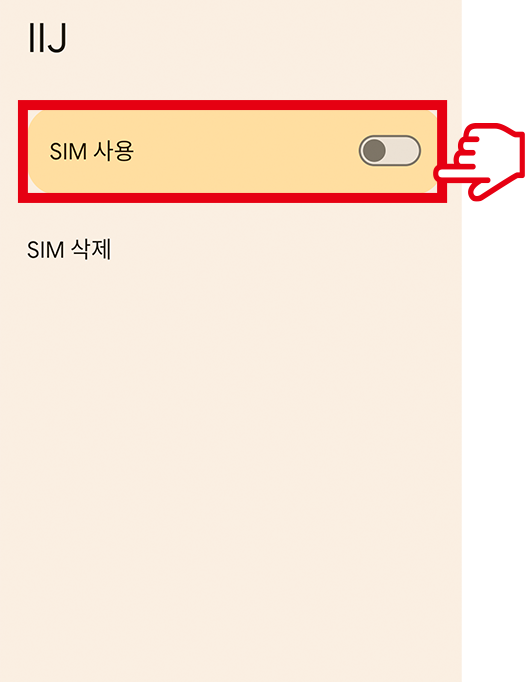 ⑧
⑧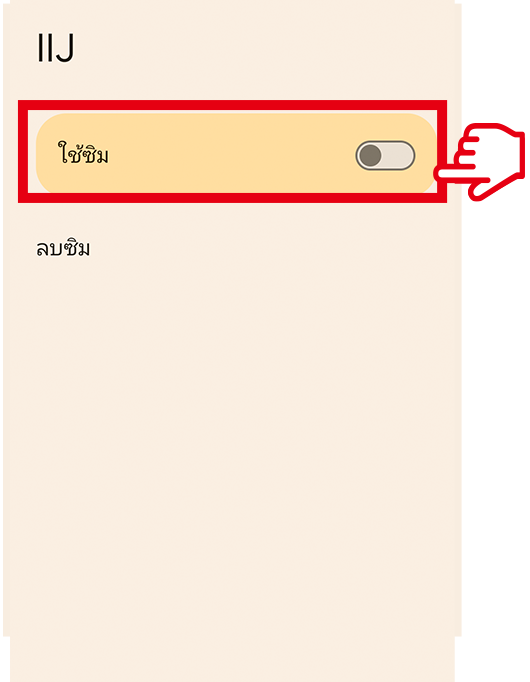
-
⑨
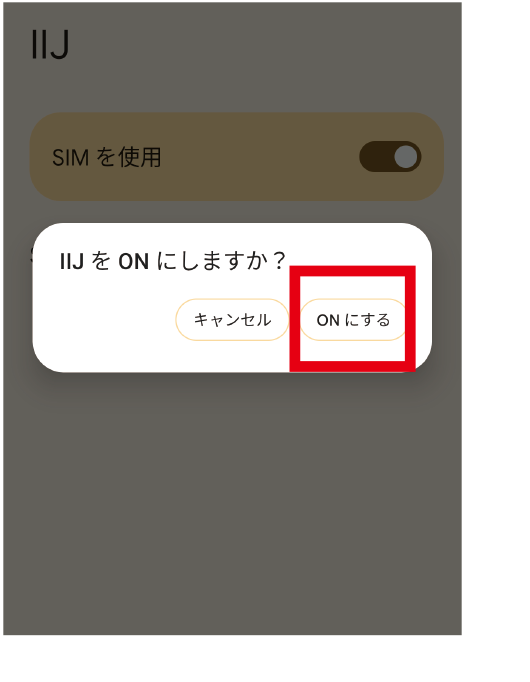 ⑨
⑨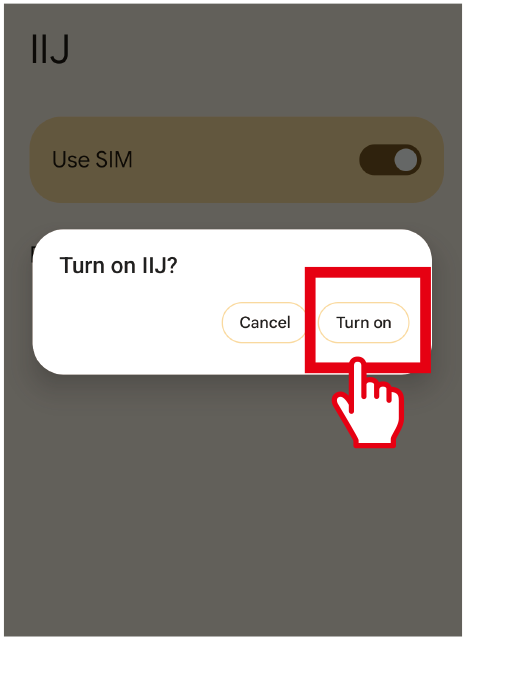 ⑨
⑨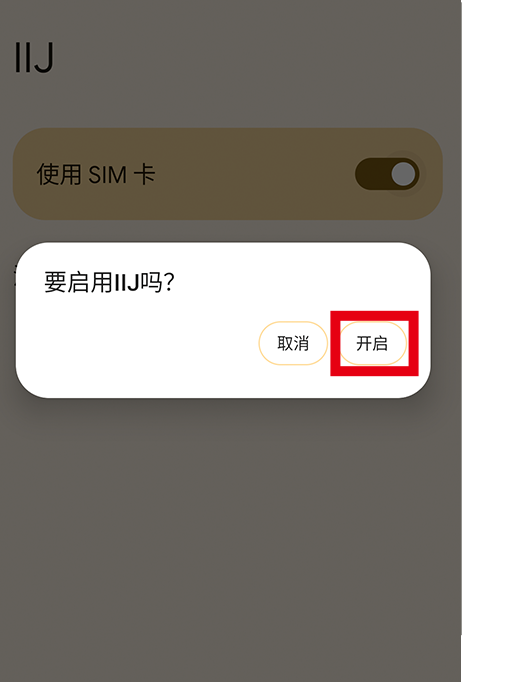 ⑨
⑨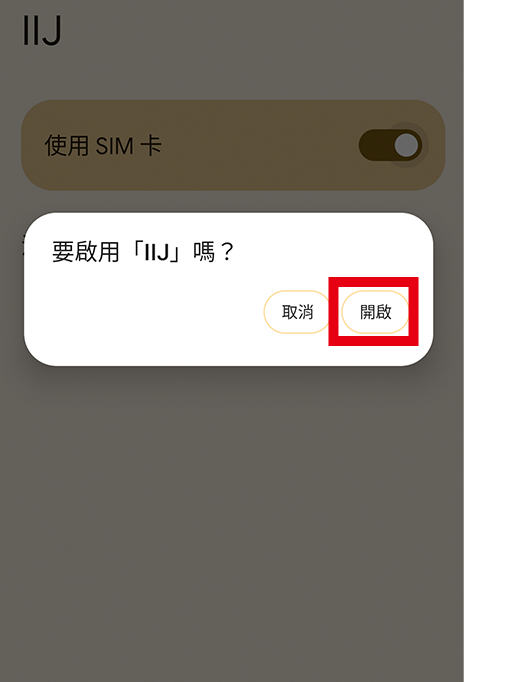 ⑨
⑨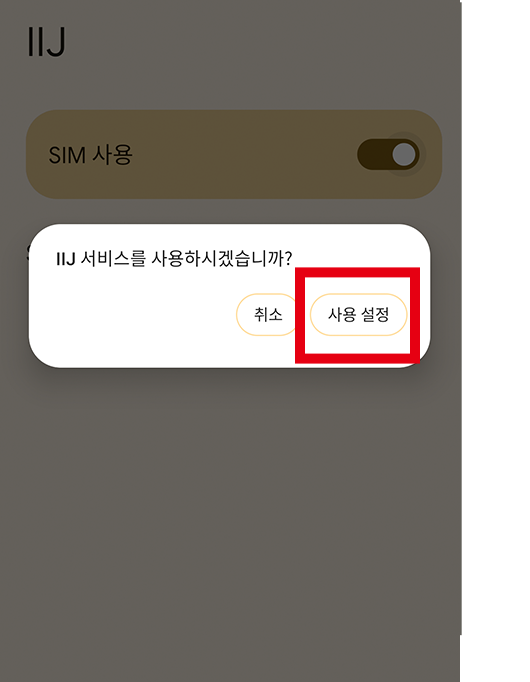 ⑨
⑨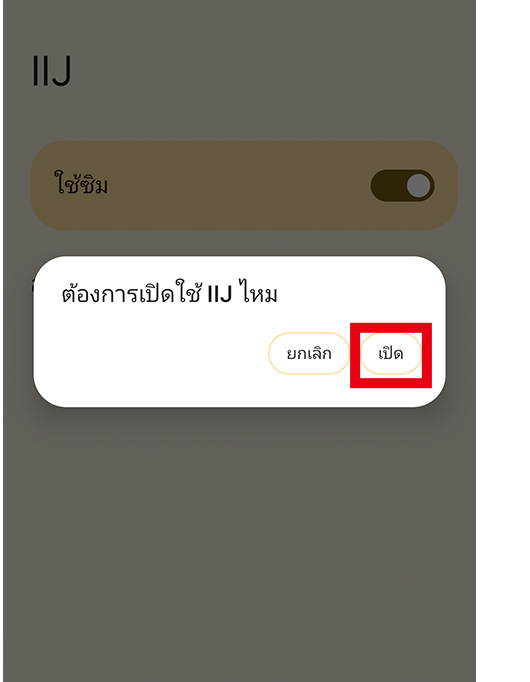
-
⑩
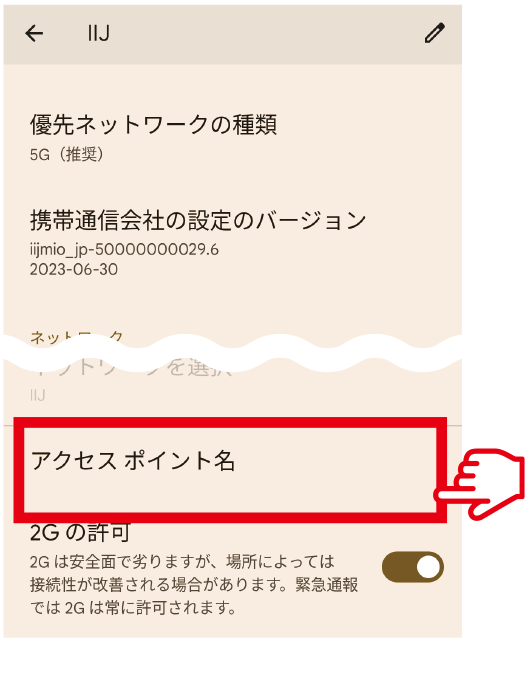 ⑩
⑩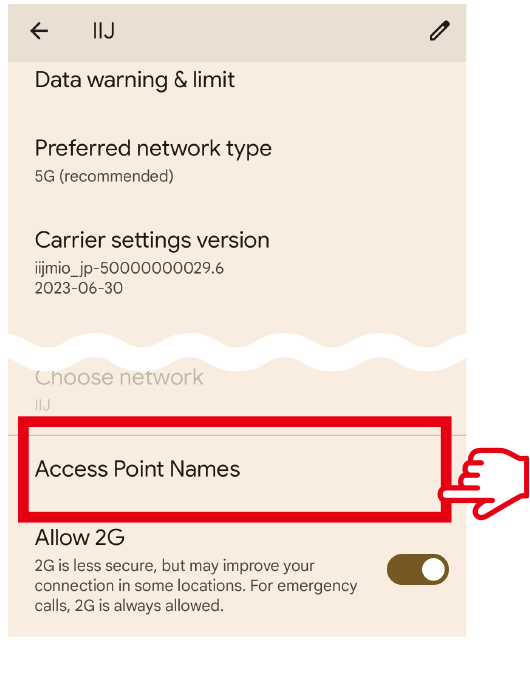 ⑩
⑩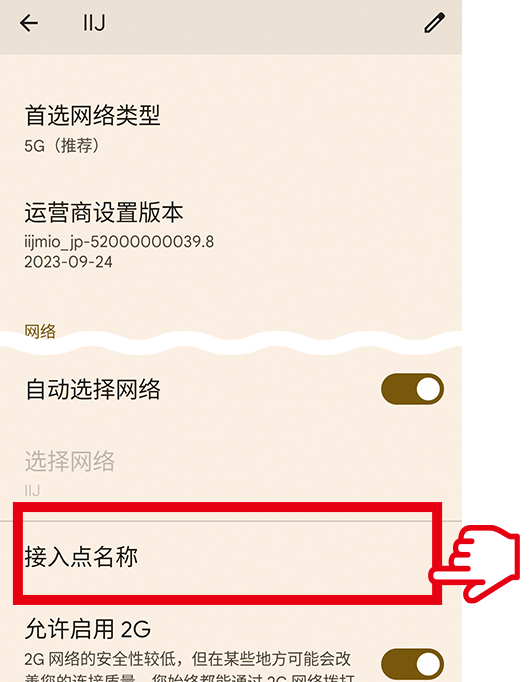 ⑩
⑩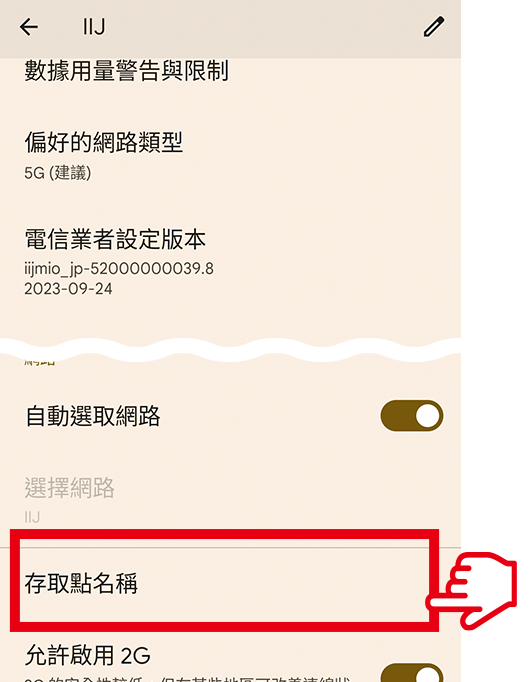 ⑩
⑩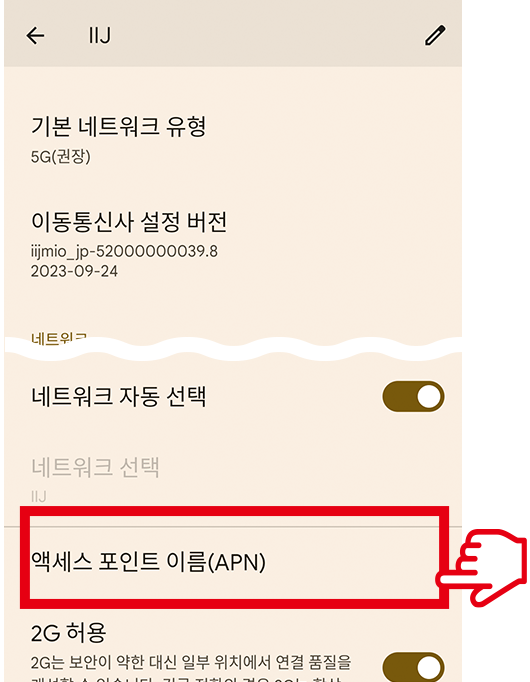 ⑩
⑩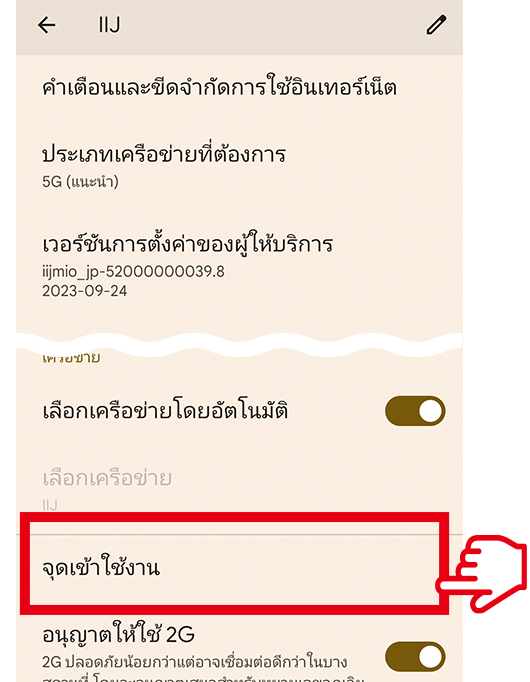
-
⑪
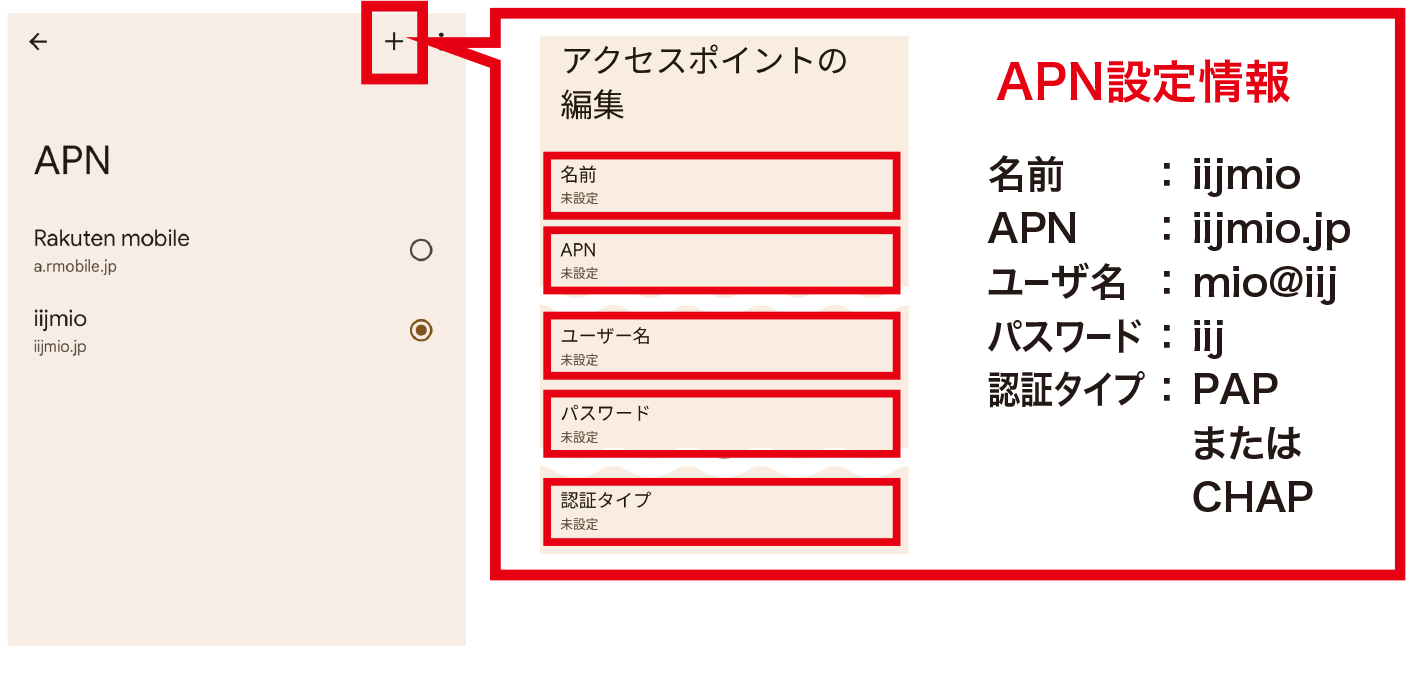 ⑪
⑪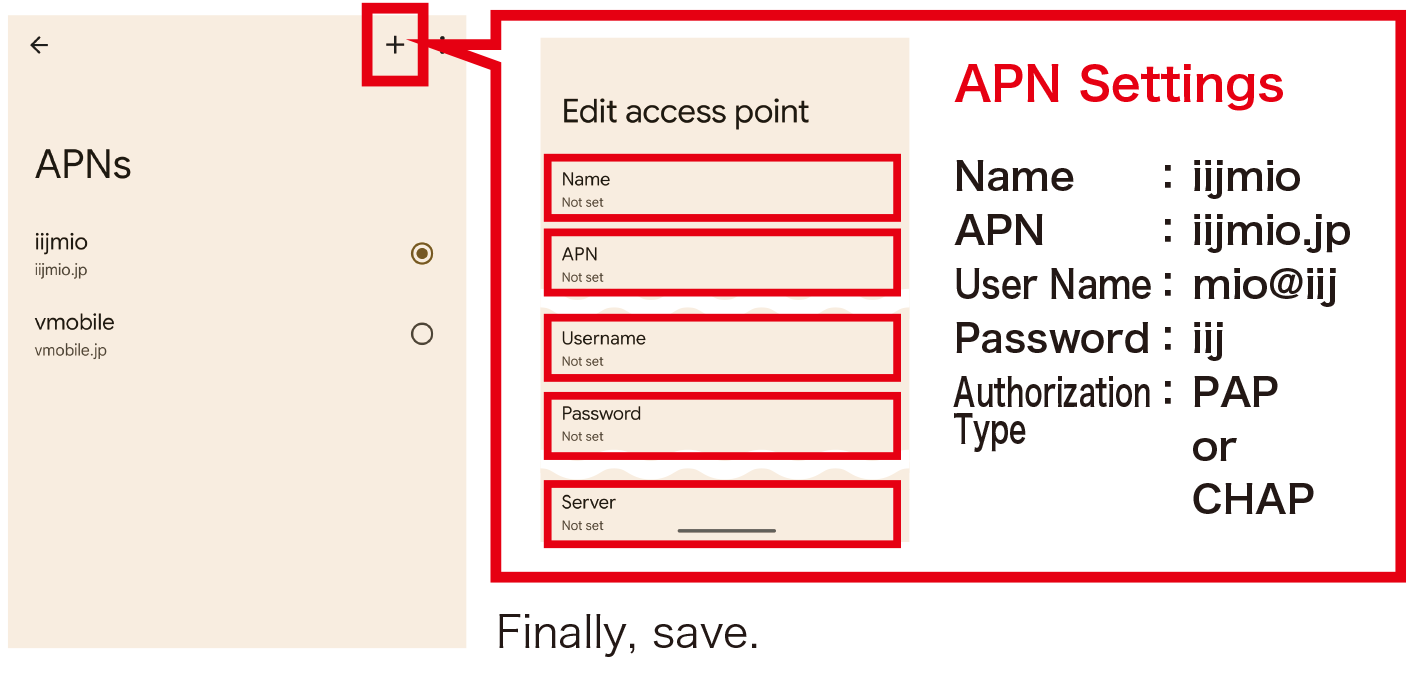 ⑪
⑪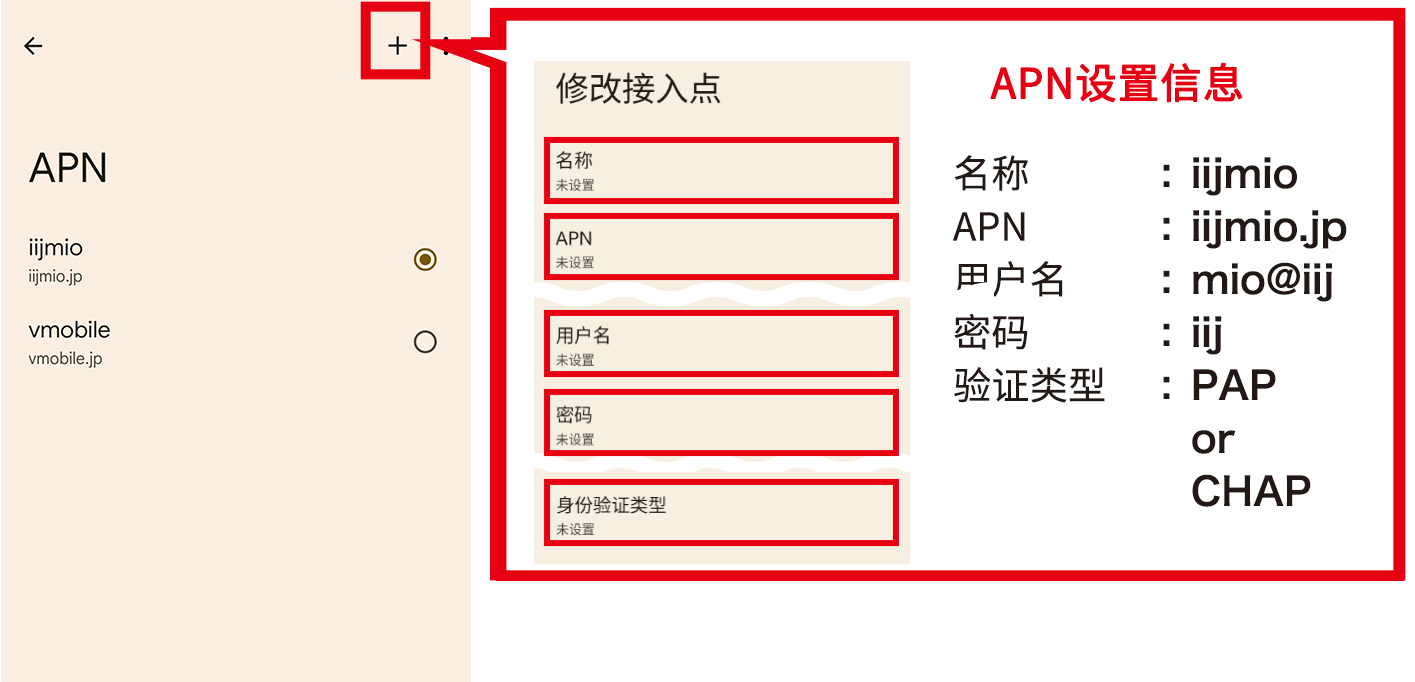 ⑪
⑪ ⑪
⑪ ⑪
⑪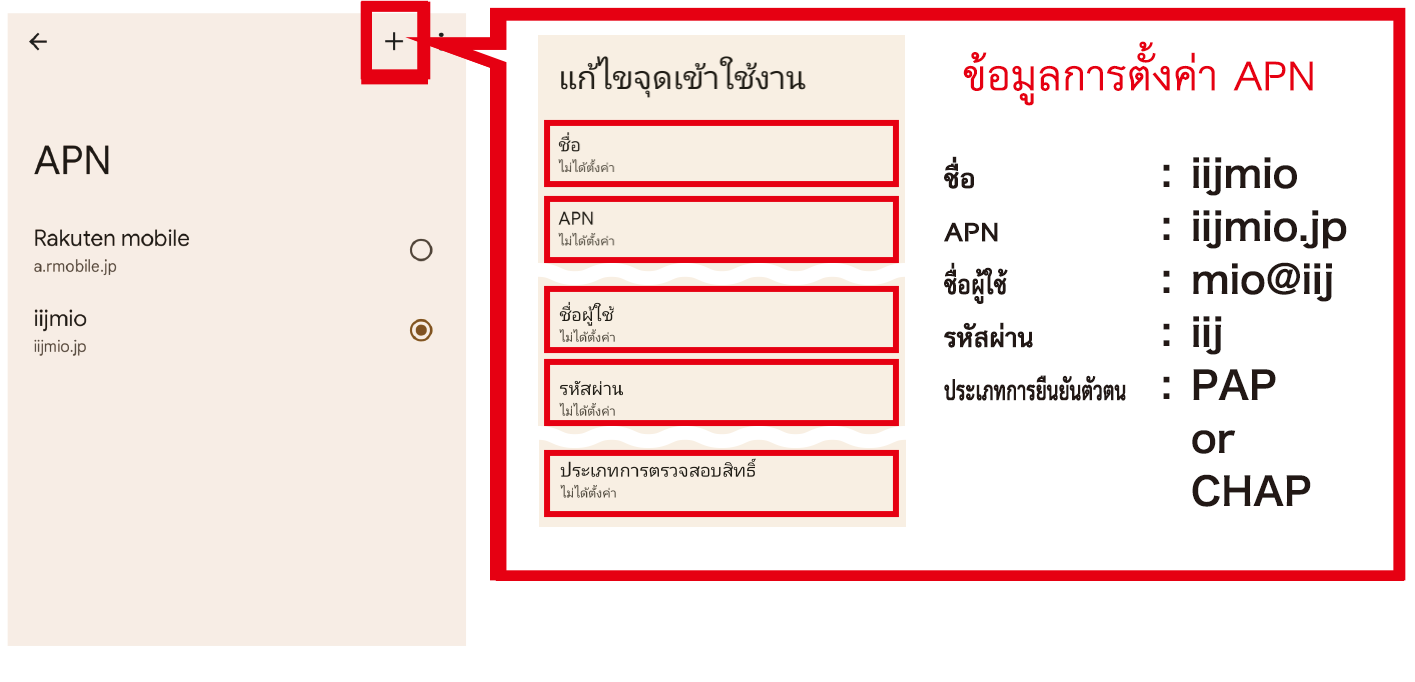
STEP4 設定完了 Ready to use service 设置完成 設置完成 설정 완료 การตั้งค่าเสร็จสิ้น
選択された日付からご利用いただけます。 Now, you can use eSIM from the scheduled service start date. 从预定开始使用日期起可以使用。 從預定開始使用日期起可以使用。 이용 시작 예정일부터 이용하실 수 있습니다. คุณสามารถใช้บริการได้ตั้งแต่วันที่มีกำหนดเริ่มใช้งาน
ご利用開始後 After Starting the Service 开始使用后 開始使用後 이용 시작 후 หลังจากเริ่มใช้งาน
【データ量がなくなった場合】
コンビニ等でデータ量の購入ができます。
リチャージの方法は下記よりご確認ください。
リチャージ方法
[When the Data Plan is Used Up]
You can purchase data plan at convenient stores.
Please see the following URL for how to recharge your eSIM/SIM.
How to recharge
【数据流量用完时】
可在便利店等场所购买数据流量。
充值方法请通过以下URL进行确认。
如何充值
【數據流量用完時】
可在便利商店等場所購買數據流量。
充值方法請從以下URL進行確認。
加值方法說明
[데이터 양이 없어진 경우]
편의점 등에서 데이터 용량을 구매할 수 있습니다.
재충전 방법은 아래의 URL에서 확인해 주십시오.
재충전 방법
[กรณีที่ปริมาณข้อมูลหมด]
คุณสามารถซื้อความจุข้อมูลได้ที่ร้านสะดวกซื้อ ฯลฯ
โปรดตรวจสอบวิธีการเติมได้จาก URL ด้านล่าง
วิธีการเติมเงิน

有効期限内にリチャージすることで、利用可能期間が最大3ヵ月延長されます。
Recharge your eSIM/SIM within the validity period to make data communication available again.
Once it is recharged, the expiry is extended up to three months.
在有效期限内充值,可再次进行数据通信。
充值后的使用期限最多可延长三个月。
在有效期限內充值,可再次進行數據通訊。
充值後的使用期限最多可延長三個月。
유효기한 내에 재충전하면 데이터 통신이 다시 가능해집니다.
재충전하면 이용 가능 기간이 최대 3개월 연장됩니다.
เมื่อเติมภายในวันหมดอายุ คุณจะสามารถสื่อสารข้อมูลได้อีกครั้ง
เมื่อเติมแล้วระยะเวลาการใช้งานจะขยายสูงสุด 3 เดือน
困ったときにご確認ください FAQ FAQ FAQ FAQ FAQ
エラーが表示された場合やその他困った時は、下記をご確認ください。 For other inquiries, please see below. 其他查询,请参见下文。 其他查詢,請參見下文。 기타 문의 사항은 아래를 참조하십시오. หากมีข้อสงสัยเพิ่มเติม โปรดดูด้านล่าง
よくある質問 Q&A 常见问题 Q&A(提供英語、中文、日語服務。) Q&A( 영어 중국어 일본어에 대응하고 있습니다.) Q&A(บริการเป นภาษาอังกฤษ ภาษาจีน ภาษาญี่ปุ น)




